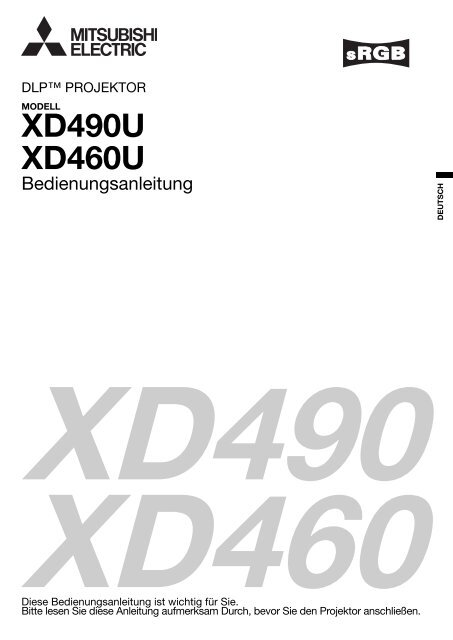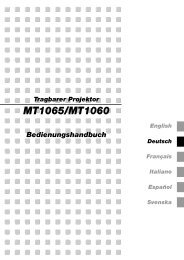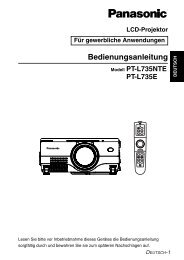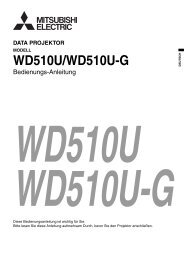Bedienungsanleitung - Kuhlmann
Bedienungsanleitung - Kuhlmann
Bedienungsanleitung - Kuhlmann
Erfolgreiche ePaper selbst erstellen
Machen Sie aus Ihren PDF Publikationen ein blätterbares Flipbook mit unserer einzigartigen Google optimierten e-Paper Software.
DLP PROJEKTORMODELLXD490UXD460U<strong>Bedienungsanleitung</strong>DEUTSCHXD490XD460Diese <strong>Bedienungsanleitung</strong> ist wichtig für Sie.Bitte lesen Sie diese Anleitung aufmerksam Durch, bevor Sie den Projektor anschließen.
ACHTUNGSTROMSCHLAGGEFAHR!NICHT ÖFFNEN!ACHTUNG: UM DAS STROMSCHLAGRISIKOZU VERMINDERN,DEN DECKEL (ODER DIE RÜCKWAND) NICHT ABNEHMENIM INNERN SIND KEINE VOM ANWENDERREPARIERBARE TEILE.IM INNERN SIND KEINE VOM ANWENDER REPARIERBARE TEILE.REPARATUREN NUR VON QUALIFIZIERTEN FACHPERSONALDURCHFÜHREN LASSEN.Das Blitzsymbol mit Pfeil in einem gleichseitigen Dreieck soll den Benutzer vor einer nichtisolierten, für das Risiko eines elektrischen Schlages für Personen ausreichend hohengefährlichen Spannung im Innern des Gerätegehäuses warnen.Das Ausrufezeichen in einem gleichseitigen Dreieck soll den Benutzer darauf aufmerksammachen, dass die mit dem Gerät gelieferte Dokumentation wichtige Betriebs- undWartungshinweise enthält.WARNHINWEISE:UM DIE GEFAHR VON FEUER ODER STROMSCHLAG ZU VERHINDERN, DIESES GERÄT NICHT REGEN ODERFEUCHTIGKEIT AUSSETZEN.ACHTUNG:ZUR VERMEIDUNG VON ELEKTRISCHEM SCHLAG DURCH FREILIEGENDE STECKERSTIFTE, DIESEN(GEPOLTEN) STECKER NICHT MIT VERLÄNGERUNGSKABELN, GERÄTEBUCHSEN ODER ANDERENNETZAUSGÄNGEN VERWENDEN, WENN DIESE NICHT VOLLSTÄNDIG EINGESTECKT WERDEN KÖNNEN.HINWEIS:DA DIESER PROJEKTOR EIN EIN- UND AUSSTECKBARES GERÄT IST, SOLLTE SICH DIE STECKDOSE DAFÜRNEBEN DEM GERÄT BEFINDEN UND LEICHT ZUGÄNGLICH SEIN.WARNHINWEISE:Verwenden Sie das mitgelieferte Netzkabel. Wenn Sieein anderes Netzkabel einsetzen, können Störungenbeim Fernseh- und Rundfunkempfang auftreten.Verwenden Sie mit diesem Gerät das im Lieferumfangenthaltene RGB- oder RS-232C- Kabel, um Störungeninnerhalb der Grenzwerte eines FCC-Klasse- B-Gerätes zu halten.Dieses Gerät muß geerdet werden.BEI EINGESCHALTETEM PROJEKTOR NICHTDIREKT IN DAS OBJEKTIV BLICKEN.ACHTUNGNicht zur Verwendung in Computerräumen, dienach dem Standard zum Schutz von elektronischenComputern/Datenverarbeitungsanlagen, ANSI/NFPA75, definiert sind.DE-2Wenn der Projektor in Europa verwendet wird:KONFORMITÄTSHINWEISDieser Projektor entspricht den Anforderungen derEG-Richtlinie 89/336/EWG, “EMV-Richtlinie”, ergänztdurch die Richtlinie 92/31/EWG, und 93/68/EWG und73/23/EWG “Niederspannungsrichtlinie”, ergänzt durchdie Richtlinie 93/68/EWG.Die Anforderungen zur Störfestigkeit wurdenso ausgewählt, dass bei einer Benutzung imWohnbereich, in Geschäfts- und Gewerberäumensowie in Kleinbetrieben, sowohl innerhalb alsauch außerhalb der Gebäude, eine angemesseneStörfestigkeit gegeben ist. Alle Einsatzorte sinddadurch gekennzeichnet, dass sie direkt an dasöffentliche Niederspannungsnetz angeschlossen sind.WARNHINWEISE:Verwenden Sie mit diesem Gerät das im Lieferumfangenthaltene RGB- oder RS-232C- Kabel, um Störungeninnerhalb der Grenzwerte eines EN55022- Klasse-B-Gerätes zu halten.Die Hinweise unter WARNHINWEISE befolgen.Maschinenlärminformationsverordnung : 3.GSGVDer arbeitsplatzbezogene Immisionswert betraegt70 dB(A) oder weniger.
InhaltWichtige Sicherheitshinweise ............................................................................................................4Vorbereiten des Projektors ................................................................................................................6Fernbedienung ..................................................................................................................................9Aufbau .............................................................................................................................................10Anschließen an einem Computer ....................................................................................................13Anschließen an einer Videoquelle ...................................................................................................17Verwendung des Menüs ..................................................................................................................22Einstellen der projizierten Bilder ......................................................................................................25Weitere Funktionen ..........................................................................................................................28Ersetzen der Lampe ........................................................................................................................31Fehlersuche .....................................................................................................................................33Anzeigen ..........................................................................................................................................36Spezifikation ....................................................................................................................................37DEUTSCHIhr MITSUBISHI ELECTRIC-Produkt wurde unter Einsatz von qualitativ hochwertigen Materialien und Komponentenkonstruiert und gefertigt, die für Recycling geeignet sind.Dieses Symbol bedeutet, dass elektrische und elektronische Geräte am Ende ihrer Nutzungsdauer von Hausmüll getrenntzu entsorgen sind.Bitte entsorgen Sie dieses Gerät bei Ihrer kommunalen Sammelstelle oder im örtlichen Recycling-Zentrum.In der Europäischen Union gibt es unterschiedliche Sammelsysteme für gebrauchte Elektrik- und Elektronikgeräte.Bitte helfen Sie uns, die Umwelt zu erhalten, in der wir leben!Warenzeichen, eingetragene WarenzeichenMacintosh ist ein eingetragenes Warenzeichen von Apple Computer Inc.DLP, Digital Micromirror Device, DMD und BrilliantColor TM sind eingetragene Warenzeichen von Texas Instruments.Andere Marken- oder Produktnamen sind Warenzeichen oder eingetragene Warenzeichen der jeweiligenUnternehmen.DE-3
Wichtige SicherheitshinweiseBitte lesen Sie diese <strong>Bedienungsanleitung</strong> zu IhremProjektor aufmerksam durch und bewahren Sie dieseauf. Beachten Sie alle Warnhinweise und Instruktionen,die auf dem Projektor vermerkt sind.1. Lesen Sie die <strong>Bedienungsanleitung</strong> durch.Alle Sicherheits- und Betriebsanleitungen solltengelesen werden, bevor das Gerät in Betriebgenommen wird.2. Bewahren Sie die Betriebsanleitung auf.Die Sicherheits- und Betriebsanleitungen solltenaufbewahrt werden, damit sie im Bedarfsfalleingesehen werden können.3. WarnhinweiseSämtliche Warnhinweise auf dem Gerät und in der<strong>Bedienungsanleitung</strong> sollten beachtet werden.4. InstruktionenAlle Betriebsinstruktionen müssen befolgt werden.5. ReinigungStecken Sie den Projektor vor dem Reinigen aus.Verwenden Sie keine flüssigen Sprayreiniger.Verwenden Sie zum Reinigen ein feuchtes Tuch.6. ZusatzgeräteVerwenden Sie ohne Genehmigung desHerstellers keine Zusatzgeräte, da derartigeGeräte eine Brand-, Stromschlag oder andereVerletzungsgefahr darstellen können.7. Wasser und Feuchtigkeit.Verwenden Sie den Projektor nicht in der Nähe vonWasser oder in Kontakt mit Wasser.8. AufstellenStellen Sie den Projektor nicht auf wackeligeWagen, Ständer, Stative, Regale oder Tische.Stellen Sie ihn ausschließlich auf Wagen, Ständer,Stative, Regale oder Tische, die vom Herstellerempfohlen oder mit dem Projektor verkauftwerden. Beim Aufstellen des Geräts sollten dieInstruktionen des Herstellers befolgt und nurvom Hersteller empfohlenes Montagezubehörverwendet werden.Wenn das Gerät auf einem Wagen steht, sollte derWagen vorsichtig bewegt werden. Durch abruptesAnhalten, übermäßigen Kraftaufwand und unebeneOberflächen kann das Gerät mit dem Wagenumfallen.9. BelüftungDie Schlitze und Öffnungen im Gehäuse sollen fürausreichende Belüftung sorgen, den zuverlässigenBetrieb des Projektors sicherstellen und ihn vorÜberhitzung schützen. Diese Öffnungen dürfennicht versperrt werden. Deshalb sollte der Projektornicht auf ein Bett, ein Sofa, einen Teppich oderein Bücherregal gestellt werden. Vergewissern Siesich, daß die Belüftung ausreichend ist und daßdie Instruktionen in der <strong>Bedienungsanleitung</strong> desHerstellers befolgt werden.DE-410. StromversorgungenDieser Projektor darf nur von einerStromversorgung gespeist werden, die denAngaben auf dem Typenschild entspricht. WennSie sich nicht sicher sind, welche StromversorgungSie haben, wenden Sie sich an Ihren Händler oderan das örtliche Elektrizitätswerk.11. NetzkabelschutzDas Verlegen von Netzkabeln muß so erfolgen,daß Kabelquetschungen durch darauftreten oderdaraufliegende Gegenstände ausgeschlossensind. Dabei sollte besonders auf die Leitungin Steckernähe, Mehrfachsteckdosen und amGeräteauslass geachtet werden. Legen Sie das,Netzkabel nicht unter einen Teppich.12. ÜberlastungWandsteckdosen und Verlängerungskabel dürfennicht überlastet werden. Gefahr von elektrischemSchlag und Feuer.13. Fremdkörper und FlüssigkeitenStecken Sie niemals irgendwelche Fremdkörperdurch die Gehäuseöffnungen in den Projektor.Sie könnten Teile mit gefährlichen Spannungenberühren oder einen Kurzschluß auslösen, der einFeuer verursachen oder zu einem Stromschlagführen könnte. Schütten Sie niemals Flüssigkeiten,welcher Art auch immer, auf den Projektor.14. ReparaturenVersuchen Sie nicht, den Projektor selbst zureparieren. Lassen Sie alle Reparaturen nur vonqualifiziertem Fachpersonal ausführen.15. Schäden mit notwendiger ReparaturZiehen Sie den Netzstecker des Projektors aus derSteckdose und lassen Sie von einer qualifiziertenFachkraft eine Reparatur durchführen:(a) wenn das Netzkabel oder der Netzsteckerbeschädigt ist.(b) wenn Flüssigkeit in das Gerät geschüttet wordenist oder Fremdkörper hineingeraten sind.(c) wenn der Projektor trotz Beachtung der<strong>Bedienungsanleitung</strong> nicht normal funktioniert.Führen Sie nur die Einstellungen durch, die inder <strong>Bedienungsanleitung</strong> beschrieben sind. Diefehlerhafte Einstellung anderer Einstellungenkönnen zu Beschädigungen führen underfordert häufig den enormen Aufwand einesqualifizierten Technikers, um den normalenGeräte Betriebszustand wiederherzustellen.(d) wenn der Projektor Regen oder Wasserausgesetzt worden ist.(e) wenn der Projektor heruntergefallen oder dasGehäuse beschädigt worden ist.(f) wenn das Gerät auffallende Veränderungenin der Leistung aufweist. Dies ist meistensein Anzeichen dafür, daß eine Reparatur oderWartung notwendig ist.16. ErsatzteileWenn Ersatzteile benötigt werden, stellenSie sicher, daß der ServicetechnikerOriginalersatzteilevom Hersteller oder zumindestsolche mit denselben Charakteristika wie dieOriginalteile verwendet hat. Nicht autorisierteErsatzteile können Feuer, elektrischen Schlag oderandere Gefahren verursachen.17. SicherheitsüberprüfungBitten Sie den Servicetechniker nach allenWartungen oder Reparaturen an diesem Projektordarum, eine Sicherheitsüberprüfung durchzuführenund den einwandfreien Betriebszustand des,Projektors festzustellen.
WARNHINWEISE:Trennen Sie den Projektor sofort vom Netz, wennirgend etwas nicht stimmt.Nehmen Sie ihn nicht in Betrieb, wenn Rauch,eigenartige Geräusche oder Gerüche aus demProjektor kommen. Brand oder Stromschlag könntedie Folge sein. In einem solchen Fall das Gerät sofortausstecken und den Fachhändler aufsuchen.Niemals das Gehäuse entfernen.Dieser Projektor enthält Hochspannungs-Schaltkreise. Unbeabsichtigter Kontakt kann zu einemStromschlag führen. Sofern nichts spezifisch in der<strong>Bedienungsanleitung</strong> vermerkt ist, sollten Sie aufkeinen Fall versuchen, das Gerät selbst zu warten.Bitte setzen Sie sich mit Ihrem Händler in Verbindung,wenn der Projektor repariert, eingestellt oder überprüftwerden soll.Verändern Sie den Projektor nicht.Brand oder Stromschlag könnte die Folge sein.Verwenden Sie einen beschädigten Projektor nichtmehr.Wenn der Projektor herunterfällt und das Gehäusebeschädigt wird, ziehen Sie den Stecker undwenden Sie sich zur Prüfung des Gerätes an IhrenHändler. Wenn Sie den beschädigten Projektor weiterverwenden, könnte sich das Gerät entzünden.Richten Sie das Objektiv nicht in das Sonnenlicht.Ein Brand könnte die Folge sein.Richtige Versorgungsspannung verwenden.Wenn Sie eine falsche Versorgungsspannungverwenden, könnte ein Brand die Folge sein.Stellen Sie den Projektor nicht auf eine unebeneFläche.Stellen Sie den Projektor nur auf eine gerade, stabileFläche. Stellen Sie den Projektor nicht auf eineinstabile Fläche.Sehen Sie während des Projektorbetriebes nicht indas Objektiv.Augenverletzungen könnten die Folge sein. LassenSie Kinder bei eingeschaltetem Projektor nicht in dasObjektiv sehen.Stecken Sie während des Betriebes nicht dasNetzkabel aus.Dadurch kann die Lampe beschädigt werden.Außerdem können Brand, Stromschlag oder andereStörungen die Folge sein. Warten Sie, bis der Ventilatornicht mehr läuft, bevor Sie den Projektor ausschalten.Berühren Sie nicht die Luftauslassgitter und dieBodenplatte.Berühren Sie diese nicht und stellen Sie keine anderenGeräte direkt neben die Luftauslassgitter, weil diese imBetrieb heiß werden. Die heißen Lüftungsgitter und dieheiße Bodenplatte können Verletzungen oder Schädenan anderen Geräten verursachen. Stellen Sie denProjektor auch nicht auf einen Schreibtisch, der durchHitze leicht beschädigt werden kann.Sehen Sie während des Projektorbetriebes nicht indas Luftauslassgitter.Hitze, Staub usw. könnten aus ihnen austreten undAugenverletzungen hervorrufen.Nicht die Luftein- und -auslassschutzgitterblockieren.Wenn sie blockiert sind, kann es im Projektorzu Wärmeerzeugung kommen, wodurch dieProjektorqualität verschlechtert oder ein Feuerverursacht werden kann.AufstellungsortVerwenden Sie den Projektor aus Sicherheitsgründennicht an Orten mit hohen Temperaturen oderhoher Feuchtigkeit. Achten Sie darauf, daß dieBetriebstemperatur, Feuchtigkeit und Höhe innerhalbder folgenden Grenzwerte liegen.• Betriebstemperatur: +5°C bis +35°C• Luftfeuchtigkeit bei Betrieb: zwischen 30% und90%• Damit der Projektor nicht überhitzt, stellen Sie keineGeräte unter den Projektor, die Hitze entwickeln.• Stellen Sie den Projektor nicht an Orten auf, dieinstabil oder Erschütterungen ausgesetzt sind.• Stellen Sie den Projektor nicht neben Geräten auf,die ein starkes Magnetfeld entwickeln. In der Nähedes Projektors sollten auch keine elektrischenLeitungen installiert sein, in denen hohe Strömefließen.• Stellen Sie den Projektor nur auf eine feste,vibrationsfreie Fläche. Er könnte sonstherunterfallen und schwere Verletzungen oderSchäden verursachen.• Den Projektor nicht aufrecht stellen. Er könnteherunterfallen und schwere Verletzungen oderSchäden verursachen.• Wird der Projektor mehr als ±10 ° (rechts undlinks) oder ±15° (vorne und hinten) geneigt,können Störungen auftreten oder die Lampe kannexplodieren.• Stellen Sie den Projektor nicht in der Nähe vonKlima- oder Heizgeräten auf, damit keine heisseLuft in die Luftein- und Luftauslassgitter desProjektors gerät.DEUTSCHFCC-KonformitätshinweisDieses Gerät wurde getestet und die Testergebnisse liegen innerhalb der Grenzwerte für ein digitales Gerät derKlasse B, entsprechend Teil 15 der FCC-Richtlinien. Diese Grenzwerte sollen einen ausreichenden Schutz gegenschädliche Störungen in Wohnbereichen bieten. Da dieses Gerät Hochfrequenz erzeugt, nutzt und abstrahlt, kanneine nicht der Anleitung entsprechende Installation und der Gebrauch unter solchen Bedingungen zu schädlichenRadio- Empfangsstörungen führen. Es kann jedoch nicht garantiert werden, daß in einer bestimmten Installationkeine Interferenzen auftreten. Falls dieses Gerät schädliche Störungen im Radio- oder TV-Empfang verursacht(feststellbar durch Ein- und Ausschalten des Gerätes), sollte versucht werden, die Störungen durch eine odermehrere der folgenden Maßnahmen zu beseitigen:• Empfangsantenne ausrichten oder an anderer Stelle aufstellen.• Abstand zwischen Gerät und Receiver vergrößern.• Gerät in einer Steckdose einstecken, die mit einem anderen Stromkreis als der Receiver verbunden ist.• Händler oder erfahrenen Radio/TV-Techniker für Hilfe aufsuchen.Werden Änderungen an diesem Gerät durchgeführt, die vom Mitsubishi nicht ausdrücklich genehmigt sind, kannder Besitzer die Berechtigung zur Gerätebenutzung verlieren.KONFORMITÄTSHINWEIS DER INDUSTRIE IN KANADADieses digitale Klasse-B-Gerät entspricht der kanadischen ICES-003.DE-5
Vorbereiten des ProjektorsPrüfen Sie den LieferumfangFolgende aufgeführte Artikel gehören zum Lieferumfang. Prüfen Sie den Lieferumfang, welches dem Gerät beiliegensoll auf Vollständigkeit.KabelUSB 4-pol.(type B)Mini D-SUB15-pol.Mini D-SUB9-pol.Audio/Video-Kabel(246C381-10)NetzanschlußartikelUSB 4-pol.(type A)USB-Kabel(246C509-10)FernbedienungsartikelMini D-SUB15-pol.RGB-Kabel für PC(246C521-10)8-pol.RS-232C-Kabel(246C508-10)• Dient für dieProjektorsteuerung übereinen Computer.Sonstiges• Lampenabdeckung (amProjektor befestigt)• Schnellstart (857D064-90)• CD-ROM (919C137-50)• Sicherheits-Anleitung(871D421-50)• Tragetasche (772P044-10)Netzkabel (zwei)(246C483-10, 246C383-20)Fernbedienung(290P136-10)R6 (Größe-AA)Batterie (zwei)Wichtige Hinweise:• Die Netzkabel sind nur für diesen Projektor bestimmt. Niemals für andere Produkte nutzen.123Batterien in die Fernbedienung einsetzen1. Die Battereifachabdeckung der Fernbedienung abnehmen.2. Richten Sie die Batterien korrekt aus (+ auf + und -auf -) und legen Sie mit dem Minuspol (-) zuerst in dasBatteriefach ein.• Legen Sie die Batterie nicht zuerst mit dem Pluspol (+)ein. Wenn Sie die Batterie mit dem Pluspol (+) zuersteinlegen, kann beim Einlegen des Minuspols (-) dieAußenhaut der Batterie beschädigt werden und es kannzu Kurzschluss oder Überhitzung kommen.3. Setzen Sie die Batteriefachabdeckung wieder auf.Wichtige Hinweise:• Zwei R6 (Größe-AA) -Batterien verwenden.• Ersetzen Sie die zwei Batterien mit Neuen, wenn dieFernbedienung langsamer funktioniert.ACHTUNG:• Die Verwendung einer falschen Batterie kann zu einer Explosion führen.• Es sollten nur Batterien des Typs Karbon-Zink oder Alkali-Mangandioxid verwendet werden.• Entsorgen Sie leere Batterien entsprechend der in Ihrem Wohnort geltenden Vorschriften.• Batterien können bei unsachgemäßem Umgang explodieren. Batterien nicht aufladen, auseinandernehmen oderins Feuer werfen.• Batterien stets laut Herstellerangaben behandeln.• Legen Sie die Batterie mit richtig ausgerichteter positiver (+) und negativer (-) Seite entsprechend der Kennzeichnungan der Fernbedienung ein.• Batterien von Kindern und Haustieren fernhalten.• Nehmen Sie die Batterie heraus, wenn die Fernbedienung über längere Zeit nicht benutzt wird.• Verwenden Sie keine neue Batterie zusammen mit einer alten Batterie.• Falls die Alkalilösung von Alkalibatterien mit Ihrer Haut oder Kleidung in Berührung kommt, gut mit Wasserwaschen. Falls die Lösung mit Ihren Augen in Berührung kommt, gut mit Wasser ausspülen und zum Arzt gehen.DE-6
Beschreibung12 34 5 6 71 FOCUS-Ring2 ZOOM-Ring3 Bedienfeld4 Luftauslassgitter5 Fernbedienungssensor (vorne)6 Lufteinlassgitter7 Luftauslassgitter8 Anschlussfeld9 Kensington Sicherheitsschloss-Standardanschluss10 LufteinlassgitterDEUTSCH89 10Bedienfeld1234AUTO POSITIONCOMPUTER KEYSTONEENTERVOLUMEMENUVIDEO567891 POWER-Taste2 AUTO POSITION/-Taste3 COMPUTER/⊳-Taste4 MENU(Menü)-Taste5 STATUS-Anzeige6 POWER-Anzeige7 KEYSTONE/ENTER-Taste8 VIDEO/-Taste9 VOLUME(Lautstärke)/-TasteWichtige Hinweise:• Wird das Menü, Trapezkorrektur-Einstellungs- oder Kennwort-Eingabefensterangezeigt, fungieren die TastenCOMPUTER, VIDEO, AUTO POSITION und VOLUME als ⊳,, bzw. Tasten.• Wird das Menü angezeigt, fungiert die KEYSTONE-Tasteals ENTER-Taste.Anschlussfeld1 2 3 4 5 6 7DC OUT5V 1.5A(MAX)8 9 10 111213 14 15 81 Netzanschlussbuchse2 COMPUTER/COMPONENT VIDEO DVI-D (HDCP)-Anschluss(DVI-D 24-pol.)3 COMPUTER / COMPONENT VIDEO IN-1-Anschluss(Mini D-SUB 15-pol.)4 COMPUTER / COMPONENT VIDEO IN-2-Anschluss(Mini D-SUB 15-pol.)5 Fernbediensensor (Rückseite)6 Netzanschluss für kabellose LAN-Einheit (DC OUT 5 V 1,5 A)• Benutzen Sie die Stromanschlussklemme nicht für andereVorrichtungen als das spezifizierte drahtlose LAN-Aggregat. (Die kabellose LAN-Einheit ist nicht im Lieferumfangdes Projektors enthalten.)7 VIDEO- und AUDIO-Anschlüsse8 Fußeinstelltasten (Links/Rechts)9 Luftauslassgitter10 SERIAL-Anschluss (8-pol.)11 USB-Anschluss (COMPUTER)12 AUDIO-IN-Anschluss (Minibuchse)13 MONITOR-OUT-Anschluss (Mini D-SUB 15-pol.)14 AUDIO-OUT-Anschluss (Minibuchse)15 LautsprecherDE-7
Vorbereiten des Projektors (Fortsetzung)GeräteunterseiteFernbedienungDE-812345678910111213DVI-D(HDCP)HOMEENDMENUWALL SCREENCEVOLUMEVIDEOPageUPPageDOWNEXPANDMUTECOMPUTER1 2R-CLICKS-VIDEOAUTO POSITIONLASERENTERKEYSTONEASPECTPinPSTILL1232726252423222120191817161514281 Einstellfuß (Vorne)2 Lampenabdeckung3 Einstellfuß (Hinten)Achtung:Die Lampe nicht direkt nach der Benutzung desProjektors wechseln, da die Lampe zu diesemZeitpunkt sehr heiß ist. Verbrennungen könnten dieFolge sein.1 Laser-Fenster2 Übertragungsfenster3 Anzeige4 POWER-Taste5 VIDEO-Taste6 DVI-D(HDCP)-Taste7 HOME-Taste8 END-Taste9 Mauszeiger10 MENU(Menü)-Taste11 + , – Tasten (VOLUME)12 WALL SCREEN-Taste13 COLOR ENHANCER-Taste14 MUTE (Audio/Video)-Taste15 EXPAND(Vergrößern)-Taste16 STILL-Taste17 PinP-Taste18 ASPECT-Taste19 KEYSTONE-Taste20 ENTER-Taste21 R-CLICK-Taste22 Richtungstasten23 LASER-Taste24 AUTO POSITION-Taste25 Page Up/Down-Tasten26 S-VIDEO-Taste27 COMPUTER 1, 2-Tasten28 Links-Klick-Taste• Die + und – Tasten werden bei der trapezverzerrungskorrekturund im EXPAND-Modus zur Einstellungverwendet.• Die Richtungstasten dienen zur Trapezkorrektur- undFeineinstellung (nur die Tasten ⊳ und ).• Bei Betätigung der LASER-Taste wird ein Laserstrahlausgesendet. Auch wenn Sie die LASER-Taste gedrückthalten, wird der Laserstrahl nur eine Minutelang abgegeben. Wenn der Laserstrahl länger abgegebenwerden soll, müssen Sie die LASER-Taste nocheinmal drücken.• Sie können die LASER-Taste deaktivieren, um einedurch Missbrauch dieser Taste verursachte Laserstrahlungzu verhindern.Deaktivierung der LASER-TasteBetätigen Sie die-Taste dreimal, während Sie dieLASER-Taste gedrückt halten.Aktivieren der LASER-TasteBetätigen Sie die -Taste dreimal, während Sie dieLASER-Taste gedrückt halten.• Wenn die Batterien ersetzt werden, wird dieLASER-Taste aktiviert.Über den LaserstrahlDiese Fernbedienung ist eine Typ Klasse 2 (Max. Ausgangsleistung der Laserdiode 1 mW, Wavelength : 620-640 nm)ACHTUNG:• Durch Drücken der LASER-Taste auf der Fernbedienung wird der Laserstrahl aktiviert. Nicht direkt in das Strahlenlichtsehen. Den Laserstrahl nicht auf Menschen richten. Wenn direkt in den Laserstrahl geblickt wird, kann dies zum Verlust desAugenlichts führen.• Die Betätigung der Bedienungselemente, die Durchführung von Einstellungen oder das Vorgehen auf andere als hier bebeschriebene Weise kann gefährliche Strahlen freisetzen.• Diese Fernbedienung kann nicht repariert werden.
FernbedienungReichweite der FernbedienungVorderseite Projektor30° 30°30° 30°Die maximale Reichweiteder Fernbedienungbeträgt ca. 10 m, wenn dieFernbedienung auf denFernbedienungssensor(vorne oder hinten) desProjektors gerichtet wird.Rückseite Projektor• Setzen Sie den Fernbedienungssensor nicht direktemSonnenlicht oder Leuchtstofflampen aus.• Halten Sie einen Abstand von mindestens 2 mzwischen Fernbedienungssensor und Leuchtstofflampenein. Andernfalls kann die Funktion derFernbedienung beeinträchtigt werden.• Wechselgerichtete Leuchtstofflampen in der Nähedes Projektors können die Funktion der Fernbedienungbeeinträchtigen.• Wenn Sie mit der Fernbedienung zu nahe an denFernbedienungssensor herangehen, funktioniert dieFernbedienung möglicherweise nicht richtig.DEUTSCHBei Betrieb mit der Fernbedienung halten Siezwischen Fernbedienung und Projektor über dieLeinwand einen Abstand von maximal 5 m ein. DieReichweite der Fernbedienung hängt jedoch von denLeistungsmerkmalen der Leinwand ab.EmpfangswinkelEmpfangswinkel vertikal20°10°20°10°Empfangswinkel vertikal (Deckenmontage)20° 20°DE-9
AufbauEinrichten der ProjektionswandBringen Sie die Projektionswand senkrecht zum Projektor an. Wenn die Projektionswand nicht in solch eine Weiseangebracht werden kann, justieren Sie den Projektionswinkel des Projektors. (Siehe unten.)• Bringen Sie die Projektionswand so an, daß der Projektor in der gleichen Höhe zur Projektionswand projiziert undhorizontal zur Bildmitte der Projektionswand.• Bringen Sie die Leinwand nicht an einem Ort an, an dem sie direkter Sonneneinstrahlung oder einer direktenLichtquelle ausgesetzt ist. Wenn Licht direkt auf der Leinwand reflektiert wird, erscheinen die projizierten Bilderweißlich und sind schwer erkennbar.BasiseinstellungenDie Bildgröße variiert entsprechend dem Abstand zwischen Projektionswand und Projektor. (Siehe Seite 11.)AWBA=B• Stellen Sie diesen Projektor nicht auf einen Teppich oder eine Decke, hierdurch wird die von den Ventilatorenerzeugte Luftzirkulation beeinträchtigt. Es können Schäden oder ein Feuer verursacht werden.• Abhängig von der Installation, kann warme Luft von den Luftauslaßöffnungen in die Lufteinlaßöffnung fließen .Hierdurch wird der Projektor veranlaßt, „TEMPERATURE!!“ anzuzeigen und die Projektion wird gestoppt.Einstellen des ProjektionswinkelDiese Projektor ist mit drei Einstellfüßen amBoden ausgestattet, welche Sie bei Bedarf in dieerforderliche Position einstellen können. JustierenSie den Projektionwinkel abhängig von der Positiondes Projektors.Einrichten des ProjektorsFür beste Projektionsergebnisse sollten Sie dasBild auf eine flache, in einem Winkel von 90° zumBoden aufgestellte Projektionswand projizieren. BeiBedarf können Sie den Projektor mit den beidenEinstellfüßen am Boden des Projektors in dieerforderliche Position neigen.ProjektionswandEinstellfuß(hinten)1. Neigen Sie den Projektor im geeigneten Winkel.2. Drücken Sie auf die Fußeinstelltasten nebenden Einstellfüßen (hinten) und die Einstellfußekommen heraus.3. Lassen Sie die Tasten los, um die Einstellfüße(hinten) an dieser Position zu verriegeln.4. Drehen Sie zur Feineinstellung die Einstellfüße(hinten) .Nach der Projektorbenutzung:5. Drücken Sie die Fußeinstelltasten, um dieEinstellfüße (hinten) zurück in den Projektoreinzufahren.• Drehen Sie gegebenenfalls die Einstellfüße (vorne)zur Feineinstellung.Trapezverzerrungskorrektur• Um vertikale und horizontale Trapezverzerrungenzu korrigieren, drücken Sie die KEYSTONE-Tasteam Projektor bzw. an der Fernbedienung, sodassKEYSTONE angezeigt wird, und drücken Sie dannauf , ⊳, , (bzw. VOLUME + oder - an derFernbedienung), um das Bild einzustellen.Drücken Sie die⊳, -Taste.Drücken Sie die⊳, -Taste.Drücken Sie die, - (oder +, -)-TasteDrücken Sie die, - (oder +, -)-Taste• Sie können die vertikale und horizontale Trapezverzerrungzur gleichen Zeit einstellen. Bei einersolchen Korrektur sind die Einstellbereiche jedochbegrenzt.• Beim Korrigieren von Trapezverzerrungen wird derEinstellwert angezeigt. Beachten Sie, dass es sichbei diesem Wert nicht um den Projektionswinkelhandelt.• Der zulässige Bereich des Einstellwertes zur Trapezverzerrungskorrekturhängt von den Aufstellungsbedingungenab.• Wenn die Trapezverzerrungseinstellung wirksamwird, verringert sich die Auflösung. Darüber hinauskönnen Streifen auftreten oder gerade Linien erscheinengekrümmt. Dies ist keine Fehlfunktiondes Gerätes.• Abhängig von der Art des projizierten Videosignalsund der Einstellwerte der Trapezverzerrungskorrekturkönnen während der Korrektur Bildstörungenauftreten. Stellen Sie in solchen Fällen dieEinstellwerte der Korrektur in den Bereich, in demdas Bild ohne Störungen angezeigt wird.• Beim Durchführen der Trapezverzerrungskorrekturkann es sein, dass aufgrund der Art des Videosignalsdas Bild nicht richtig angezeigt wird.• Das angezeigte Bild könnte während des Trapezfehlerabgleichsverzerrt werden.DE-10
Frontprojektion, DeckenmontageZur Deckenmontage wird das für diesen Projektorkonzipierte Deckenmontage-Set benötigt. Wenden Siesich zur Installation an einen Spezialisten. Weitere Informationenerhalten Sie von Ihrem Händler.• Die Gewährleistung für diesen Projektor gilt nicht fürSchäden, die durch die Verwendung nicht empfohlenerDeckenbefestigungssätze oder die Installationdes Deckenmontage-Sets an einer nicht dafür geeignetenStelle verursacht werden.• Wird der Projektor mit Deckenmontage verwendet,muss die Option BILD DREHEN im Menü INSTALLA-TION auf SPIEGEL INVERS eingestellt werden. SieheSeite 23.• Bei der Deckenmontage des Projektors können dieprojizierten Bilder dunkler erscheinen als bei der Aufstellungauf einem Tisch. Dies ist keine Fehlfunktiondes Gerätes.• Bitten Sie Ihren Fachmann, einen Stromunterbrecherzu montieren.Wenn Sie den Projektor nicht benutzen, seien Sie sicher,das die Netzspannung durch den Unterbrecherabgeschaltet ist.• Bringen Sie den Projektor nicht an einem Ort an, andem sich Ventilatoren zur Entlüftung befinden oderin der Nähe einer Klimaanlage. Das Gerät könntebeschädigt werden.• Bringen Sie den Projektor nicht in der Nähe einesFeuermelders an, weil die heiße Luft de Projektorsdiesen auslösen könnte.RückprojektionWenden Sie sich zur Installation an einen Spezialisten.Weitere Informationen erhalten Sie von Ihrem Händler.Achtung:• Wenn Sie den Projektor direkt auf einen Teppichstellen, wird die von den Ventilatoren erzeugteLuftzirkulation beeinträchtigt und es könnenSchäden und Fehlfunktionen auftreten. Stellen Sieden Projektor deshalb auf eine harte Unterlage, umdie erforderliche Luftzirkulation zu gewährleisten.• Stellen Sie den Projektor mindestens 50 cm voneiner Wand entfernt auf, damit die Luftzirkulationdie durch die Lufteinlass- und Luftauslassgittergewährleistet wird, nicht blockiert werden.• Verwenden Sie den Projektor nicht an den folgendenOrten und in der folgenden Art und Weise, dadies zu Brand oder Stromschlag führen kann.• In staubiger oder feuchter Umgebung.• Auf der Seite oder umgekehrt stehend.• In der Nähe von Heizungen.• In einer öligen, rauchigen oder feuchten Umgebung,wie z. B. eine Küche.• In direktem Sonnenlicht.• Wo es zu hohen Temperaturen kommen kann, wiez. B. in einem geschlossenen Auto.• Wo die Temperatur unter +5°C fällt oder über +35°Csteigt.LeinwandfarbtonMit dieser Funktion werden naturgetreue Farbtönebei Bildern erzielt, die direkt auf eine Wand projiziertwerden. Je nach Wand stehen die EinstellungenBEIGE, HELLBLAU, HELLGRÜN, ROSA und DUNKELzur Verfügung.1. Öffnen Sie das INSTALLATION-Menü. (Siehe Seite22, Wie man das Menü einstellt.)opt.INSTALLATIONLEINWANDVIRTUELLLENS SHIFTXGA60BEIGE2. Wählen Sie LEINWANDFARBTON durch drückender - oder -Taste aus.3. Drücken Sie die ⊳- oder -Taste, um die Farbe zuwählen, die der Farbe auf der Leinwand, auf der dieBilder projiziert werden, am besten entspricht.• Wählen Sie AUS, wenn Sie Bilder auf eineLeinwand oder eine weisse Wand projizieren.• Bei Auswahl von AUS oder DUNKEL ist dasEinstellen der Farbdichte nicht möglich.4. Drücken Sie die ENTER-Taste.AUSDEUTSCH• Bei Rückprojektion muss BILD DREHEN im MenüINSTALLATION auf SPIEGEL eingestellt werden.Siehe Seite 23.HELLBLAU 15. Drücken Sie die ⊳- oder -Taste, um die Farbdichteeinzustellen.• Statt LEINWANDFARBTON auszuwählen, könnenSie auch die WALL SCREEN-Taste auf der Fernbedienungdrücken.DE-11
Aufbau (Fortsetzung)Projektionswand und ProjektionsdistanzBeachten Sie die folgende Tabelle, um die Projektionsgröße festzulegen.BilddiagonaleA(Höhe der Projektionswand)B(Breite der Projektionswand)HdMitte der LinseAbstand der Projektionswand (L)Wenn das Bildformat (Aspect Ratio) des projezierten Bildes 4:3 istBilddiagonaleAbstand der Projektionswand (L)4:3 Diagonale Höhe A Breite B Min. Max. Hdinch cm inch cm inch cm inch m inch m inch cm40 102 24 61 32 81 51 1,3 62 1,6 2,8 760 152 36 91 48 122 77 2,0 94 2,4 4,3 1180 203 48 122 64 163 103 2,6 125 3,2 5,7 14100 254 60 152 80 203 130 3,3 157 4,0 7,1 18150 381 90 229 120 305 196 5,0 237 6,0 10,7 27200 508 120 305 160 406 262 6,6 316 8,0 14,2 36250 635 150 381 200 508 327 8,3 - - 17,8 45300 762 180 457 240 610 393 10,0 - - 21,4 54• Die o. g. Werte sind Designwerte und können von den aktuellen Meßwerten abweichen.Virtuell lens shiftZum Justieren der Positionen von Projektor und Leinwand verwenden Sie die Einstellung VIRTUELL LENS SHIFT imMenü INSTALLATION.1. Öffnen Sie das INSTALLATION-Menü. (Siehe Seite 22, Wie man das Menü einstellt.)opt.XGA602. Drücken Sie die - oder -Taste, um die Einstellung VIRTUELL LENS SHIFT INSTALLATIONauszuwählen.LEINWANDBEIGE3. Wählen Sie mit der ⊳- oder -Taste den Menüpunkt EIN .VIRTUELLLENS SHIFTAUS4. Drücken Sie die ENTER-Taste.• Die Einstellungsmenüs von VIRTUELL LENS SHIFT werden angezeigt.VIRTUELL LENS SHIFT5. Wählen Sie BILDGROESSE durch drücken der oder -Taste aus.BILDGROESSE0(Die Leinwand kann auf SVGA-Größe reduziert werden.)HORIZ. POSITION 06. Drücken Sie die ⊳- oder -Taste, um die Bildformat.• Mit jedem Drücken der -Taste wird das Bild kleiner. Je kleiner das BildVERT. POSITION 0wird, desto größer wird der Bereich für die Objektivverlagerung.7. Drücken Sie die - oder -Taste, um die Einstellung HORIZ. POSITION oder VERT. POSITION.8. Drücken Sie die ⊳- oder -Taste, um die Mitte des Bildes in die Mitte der Leinwand zu rücken.HORIZ. POSITION Jedesmal wenn die ⊳-Taste betätigt wird, bewegt sich das Bild nach links.Jedesmal wenn das -Taste betätigt wird, bewegt das Bild nach rechts.VERT. POSITION Jedesmal wenn die ⊳-Taste betätigt wird, bewegt sich das Bild nach unten.Jedesmal wenn das -Taste betätigt wird, schiebt das Bild hoch.[Beispiel] Projizieren von Bildern auf die Tafel eines Unterrichtsraums:DunkelTatsächlicherBildverschiebungAnzeigebereichVerkleinertes Bild In alle vierRichtungen justierbar1. Ändern Sie die Einstellung BILDGROESSE, um das projizierte Bild zu verkleinern.2. Um das Bild wird ein schwarzer Rahmen angezeigt. Verschieben Sie das Bild so, dass der gesamte schwarze Rahmenauf der Tafel bleibt.3. Ändern Sie die Einstellung LEINWAND von AUS zu DUNKEL.DE-12
Anschließen an einem Computer (Fortsetzung)Über DDCDer COMPUTER/COMPONENT VIDEO IN-1-Anschluss dieses Projektors erfüllt die DDC1/2B-Norm und der COMPU-TER/ COMPONENT VIDEO DVI-D (HDCP)-Anschluss erfüllt die DDC2B-Norm. Wenn Sie einen Computer, der dieseNorm unterstützt, an diese Buchse angeschlossen haben, lädt der Computer die Daten von diesem Projektor automatischund bereitet die Ausgabe der entsprechenden Bilder vor.• Wenn Sie einen Computer, der diese Norm unterstützt, an diese Buchse angeschlossen haben, stecken Siezuerst das Projektor-Netzkabel in die Steckdose und starten erst dann den Computer.• Dieser Projektor ist mit einem Stereo-Ministecker als Audioeingang ausgestattet. Überprüfen Sie den Typder Audio-Ausgangsbuchse des angeschlossenen Computers und bereiten Sie ein passendes Kabel für denAnschluss vor. Manche Computer verfügen nicht über eineAudioausgangsbuchse.• Schalten Sie zuerst den Projektor aus, bevor sie den Computer ausschalten.• Zusätzliche Anschlußstücke, wie ein Adapterstecker und ein analoger RGB Ausgangsadapter, sind notwendig jenach der Art des angeschlossen Computers.• Das benutzen eines längeren Kabels, anstatt des mitgelieferten Kabel, kann die Qualität der projizierten Bilderbeeinflussen.• Lesen Sie auch die Anweisung in der <strong>Bedienungsanleitung</strong> des angeschlossen Gerätes.• Bilder werden möglicherweise nicht korrekt dargestellt, dieses ist abhängig vom Typ des angeschlossenenComputers.• Treten Sie mit Ihrem Händler in Verbindung für weitere Details zum Anschluss.• Bei Auswahl des DVI-D-Signals als Eingangsquelle stehen einige Signaleinstellungsmenüs nicht zur Verfügung.B. Anschluss des NetzkabelsErdungsanschluss21 Stecken Sie das Netzanschlußkabel in den Netzanschlußdes Projektors.2 Stecken Sie den Netzstecker des Netzanschlußkabels indie Netzsteckdose.1Netzkabel (Beispiel)• Die Netzkabel für USA und Europa sind im Lieferumfang des Projektors enthalten. Verwenden Sie das passendeNetzkabel für Ihr Land.• Dieser Projektor benötigt den 3-poligen Netzstecker mit Erdung. Entfernen Sie nicht den Erdungspol vom Netzstecker.Wenn der Netzstecker nicht Ihre Wandsteckdose passt, bitten Sie einen Elektriker die Steckdose zu ändern.• Das mitgelieferte Netzkabel für die USA ist auf eine Netzspannung von 120 V ausgelegt. Schließen Sie diesesKabel nicht an eine Steckdose oder einen Stromanschluss an, die bzw. der andere Spannungen oder Frequenzenverwendet. Wenn Sie einen Stromanschluss mit einer anderen Spannung verwenden, ist ein separates Netzkabelerforderlich.• Verwenden Sie zur Vermeidung von Feuer oder elektrischem Schlag nur Wechselspannung mit 100-240 V 50/60Hz.• Stellen Sie keine Gegenstände auf das Netzkabel und stellen Sie den Projektor nicht in der Nähe von Wärmequellenauf, um eine Beschädigung des Netzkabels zu vermeiden. Sollte das Netzkabel einmal beschädigt sein, beauftragenSie Ihren Händler mit dem Austausch, um sowohl Feuer als auch elektrische Schläge zu vermeiden.• Das Netzkabel darf nicht verändert werden. Ein verändertes Netzkabel kann Feuer oder elektrischen Schlag verursachen.Achtung:• Stecken Sie das Netzkabel fest ein. Ziehen Sie beim Ausstecken nicht an den Netzkabeln sondern nur an den Netzsteckern.• Das Netzkabel darf nie mit nassen Händen ein- oder ausgesteckt werden. Ein Elektroschock könnte die Folge sein.DE-14
C. Vorbereiten der ProjektionVorbereitung:• Nehmen Sie den Objektivdeckel ab.• Schalten Sie das angeschlossene Gerät ein.FOCUS-RingZOOM-RingCOMPUTER1, 2-TastenPOWER-TasteDVI-D(HDCP)-TastePOWER-TastePOWERSTATUSCOMPUTER-TasteAUTO POSITIONCOMPUTER KEYSTONE VIDEOENTERVOLUMEMENUDEUTSCH1. Die POWER-Anzeige muss rot aufleuchten.• Wenn der Projektor ausgeschaltet worden ist, bevor die Lampe ganz abgekühlt ist, kann es sein, dass beimnächsten Einstecken des Netzkabels die Ventilatoren starten und die POWER-Taste nicht funktioniert. (DieSTATUS-Anzeige, blinkt grün). Warten Sie in diesem Fall, bis die Ventilatoren nicht mehr laufen und drückendann die POWER-Taste, damit die POWER-Anzeige aufleuchtet.2. Drücken Sie die POWER-Taste.• Es kann ungefähr eine Minute dauern bis die Lampe leuchtet.• In einigen Fällen kann es passieren, das die Lampe nicht leuchtet. Bitte warten Sie einige Minuten undversuchen Sie es dann noch einmal.• Das Objektiv nicht bei eingeschalteter Lampe mit dem Objektivdeckel abdecken. Die Aluminiumfolie auf derInnenseite des Objektivdeckels nicht ablösen.• Nachdem die Einschalttaste (POWER) gedrückt oder der Lampenmodus umgeschaltet worden ist, kann es zuflackernden Bildern kommen, bevor sich die Lampe stabilisiert. Dies ist keine Fehlfunktion des Gerätes.• Nach Drücken der Einschalttaste kann der LAMPEN MODUS eine Minute lang nicht gewechselt werden.• Der Projektor beginnt mit dem Aufwärmen, wenn die Einschalttaste (POWER) gedrückt worden ist. Währenddieser Aufwärmphase können Bilder dunkler erscheinen und Steuerbefehle werden nicht angenommen.• Durch rotes Blinken zeigt die STATUS-Anzeige an, dass die Projektorlampe bald ausgetauscht werden sollte.Tauschen Sie die Lampe aus, wenn die STATUS-Anzeige rot blinkt. (Siehe Seite 33 und 36.)3. Wählen einer Eingangsquelle.• Drücken Sie die COMPUTER-Taste am Projektor oder die COMPUTER1-, COMPUTER2- oder DVI-D(HDCP)-Taste auf der Fernbedienung, die dem verwendeten Anschluss zugeordnet ist.• Bei jedem Drücken der COMPUTER-Taste am Projektor wird die Signalquelle zwischen COMPUTER1,COMPUTER2 und DVI umgeschaltet.• Der Projektor wählt das geeignete Signalformat automatisch. Das eingestellte Signalformat wird auf derProjektionswand angezeigt.• Die COMPUTER- und VIDEO-Tasten funktionieren nicht, wenn das Menü angezeigt wird.• Abhängig von der Art des Eingangssignals kann es einige Zeit dauern, bis ein Bild projiziert wird. Dieses istkeine Fehlfunktion.• Können einige Videosignale möglicherweise nicht, abhängig vom Typ des Computers, projiziert werden. Insolch einem Fall betätigen Sie die AUTO POSITION-Taste. (Siehe Seite 16.)• Wenn Sie COMPUTER1, COMPUTER2 als Eingangsquelle wählen, werden über den Computer gelieferteBilder unter Umständen mit einem Flackern angezeigt. Drücken Sie in diesem Fall die ⊳- oder -Taste auf derFernbedienung, um das Flackern zu verringern.4. Damit Ihre Bilder in der spezifizierten Größe projiziert werden können, achten Sie auf einen optimalenProjektionsabstandes des Projektors.5. Positionieren Sie den Projektor so, daß der Projektor und die Projektionsfläche senkrecht zueinander sind. (SieheSeite 10.)• Wenn der Projektor nicht senkrecht zur Projektonsfläche gebracht werden kann, justieren Sie denProjektionwinkel. (Siehe Seite 10.)6. Die Größe des Bildes lässt sich mit dem ZOOM-Ring einstellen.7. Und zur Scharfeinstellung dient der FOCUS-Ring.Wiederholen Sie die Schritte 4 bis 7, falls erforderlich.Wichtige Hinweise:• Folgt die 16:9-Bildanzeige auf längere 4:3-Bildanzeige, so können Nachbilder der schwarzen Streifen auf dem4:3-Bildschirm erscheinen. Wenden Sie sich in diesem Fall an Ihren Händler.DE-15
Anschließen an einem Computer (Fortsetzung)POWER-TastePOWER-TastePOWERSTATUSAUTO POSITIONCOMPUTER KEYSTONEENTERVOLUMEMENUVIDEOAusschalten :8. Drücken Sie die POWER-Taste.• Eine Bestätigung wird auf der Projektionsfläche angezeigt.• Um das Verfahren abzubrechen, betätigen Sie die MENU-Taste.9. Drücken Sie die POWER-Taste.• Die Lampe erlischt und der Projektor wechselt im Bereitschaftsmodus. Im Bereitschaftsmodus blinkt diePOWER-anzeige Rot.10. Warten Sie etwa eine Minute, bis die POWER-Anzeige ständig rot leuchtet.• Während dieser Zeit von einer Minute Betriebsbereitschaft wird die Lampe durch Ansaug- und Abluftventilatorgekühlt.• Nach dem Ausschalten kann die Projektorlampe aus Sicherheitsgründen eine Minute lang nicht wiedereingeschaltet werden. Es dauert eine weitere Minute bis die STATUS-Anzeige verlöscht. Wenn Sie denProjektor wieder einschalten möchten, warten Sie bis die Anzeige verlöscht und drücken Sie erst dann dieEinschalttaste (POWER).• Mit steigender Temperatur um den Projektor drehen sich die Ventilatoren schneller.• Ziehen Sie keinesfalls den Netzstecker aus der Steckdose, solange die POWER-Anzeige blinkt. DasHerausziehen des Netzsteckers direkt nach dem Gebrauch kann zu einer Störung führen.• Das laute Ventilatorgeräusch beim Kühlen ist kein Anzeichen für eine Störung.11. Ziehen Sie den Netzstecker aus der Steckdose.• Die Netzanzeige (POWER) erlöscht.• Wenn das Netzkabel versehentlich ausgesteckt wird, während die Zu- und Ablüfter noch laufen oder dieLampe noch leuchtet, lassen Sie den ausgeschalteten Projektor 10 Minuten abkühlen. Drücken Sie zum erneutenEinschalten der Lampe die Einschalttaste (POWER). Leuchtet die Lampe nicht sofort auf, drücken Sie dieEinschalttaste (POWER) erneut zwei- oder dreimal. Ersetzen Sie die Lampe, falls sie immer noch nicht leuchtet.• Setzen Sie den Deckel auf das Objektiv, damit es vor Staub geschützt ist.AV-MuteDurch Drücken der MUTE-Taste werden die Video- und Audiosignale vorübergehend ausgeschaltet. Drücken Sie dieMUTE-Taste erneut, um Bild und Ton wiederherzustellen.• Es dauert einen Moment, bis Bild und Ton wiederhergestellt sind.AUTO POSITION-TasteWird das Bild bei ausgewähltem Eingang Computer nicht in der richtigen Position projiziert, befolgen Sie dienachstehenden Schritte.1. Projizieren Sie ein helles Bild, wie z. B. den “Papierkorb”, im Vollbildmodus.2. Schalten Sie den Bildschirmschoner aus, falls er aktiv ist.3. Drücken Sie die AUTO POSITION-Taste.Der Projektor stellt automatisch die optimale Positionseinstellungen für das Eingangssignal her.• Wenn das Bild auch dann noch nicht richtig positioniert ist, stellen Sie die Bildposition mit dem Menü SIGNALein. (Siehe Seite 27.)• Wenn Sie dieses Verfahren mit einem dunklen Bild durchführen, kann das Bild nicht richtig positioniert werden.Wenn sie ein Notebook anschließen:Wenn der Projektor an einen Notebook angeschlossen wird, können die Bilder möglicherweise in einigen Fällennicht projiziert werden. In diesem Fall stellen Sie das Ausgangssignal am Notebook auf extern. Das umstellen desAusganssignals schwankt abhängig vom Typ des genutzten Notebooks. Beachten Sie die <strong>Bedienungsanleitung</strong> IhresNotebooks.Beispiel für die Einstellung des externen AusgangesDrücken Sie die [Fn] Taste und eine weitere Taste [F1] to [F12] zur gleichen Zeit. (Welche Funktionstaste gedrücktwerden muß, hängt vom jeweiligen Typ des Notebooks.)DE-16
Anschließen an einer VideoquelleA. Anschließen des Projektors an VideogeräteVorbereitung:• Überprüfen Sie, ob der Projektors und die Videoquelle ausgeschaltet sind.Anschluss an einen Videospieler usw.S-Video-kabel1Zum S-VIDEO-Anschluss122Videospieler usw.ZumAudioausgang34Zum VIDEO-AnschlussZum AudioeingangVideospieler usw.Zum Audioausgang4Zum Audioeingang3ZumVideoausgangZum S-VideoausgangAudio/Video-KabelAudio-Kabel(Zubehör)1. Verbinden Sie das eine Ende (gelb) des mitgeliefertenAudio/Video-Kabels mit dem VIDEO-Anschluss desProjektors.2. Verbinden Sie das eine Ende (weiß und rot) desmitgelieferten Audio/Video-Kabels mit den Audioeingängen(L/MONO, R) des Projektors.3. Verbinden Sie das andere Ende (gelb) des Audio/Video-Kabels mit dem Videoausgang der Videoanlage.4. Verbinden Sie das andere Ende (weiß und rot) desAudio/Video-Kabels mit den Audioausgängen (L, R) derVideoanlage.Verfügt die Videokomponente über einen S-Videoausgang,sind folgende Verbindungen herzustellen.1. Verbinden Sie das eine Ende eines im Handel erhältlichenS-Video-Kabels mit dem S-VIDEO-Anschluss desProjektors.2. Verbinden Sie das andere Ende des S-Video-Kabels mitdem S-Videoausgang an der Videokomponente.3. Verbinden Sie das eine Ende (weiß und rot) einesAudiokabels mit den Audioeingängen (L/MONO, R) desProjektors.4. Verbinden Sie das andere Ende (weiß und rot) desAudio/Video-Kabels mit den Audioausgängen (L, R) derVideoanlage.DEUTSCHAUDIO OUTAudio-Kabel (Zubehör)zum audioeingangFür den Audioanschluss:1. Verbinden Sie das eine Ende eines Audiokabels mit demAudioausgang des Projektors.2. Verbinden Sie das andere Ende (weiß und rot) desAudiokabels mit den Audioausgängen (L, R) derAudioanlage.• Wenn Sie das Audiokabel mit dem AUDIO OUT-Anschluss verbinden, wird der Lautsprecher stummgeschaltet.• Lesen Sie auch die Anweisung in der <strong>Bedienungsanleitung</strong> des angeschlossen Gerätes.• Treten Sie mit Ihrem Händler in Verbindung für weitere Details zum Anschluss.• Wenn Sie ein monofones Videogerät anschließen, verwenden Sie den weißen (L) Anschluss für das Audiokabel. (Aufden Kanälen L und R des AUDIO OUT-Anschlüsse wird dasselbe Audiosignal ausgegeben.)Wenn ein TV Tuner oder ein VCR angeschlossen wird:Bei Verwendung dieses Projektors mit einem angeschlossenen TV-Tuner oder einer Videoanlage erscheintmöglicherweise kein Bild oder auf der Leinwand wird die Meldung NO SIGNAL angezeigt, wenn Sie zu einem Kanalwechseln, der nicht empfangen wird. Stellen Sie die Kanäle des TV-Tuners bzw. der Videoanlage in diesem Fallerneut ein. Gegenbenenfalls verwenden Sie am TV-Tuner oder am VCR die vorhandene Kanal Hopsen Funktion (dieseFunktion ermöglicht das überspringen eines Kanals, der auch nicht mehr angezeigt wird).DE-17
Anschließen an eine Videoquelle (Fortsetzung)Projektor + DVD Spielern oder HDTV-DekoderEinige DVD Spielern haben einen für 3 Leitungen passenden Anschluss (Y, CB, CR). Wenn Sie einen solchen DVDSpielernan diesen Projektor anschließen, verwenden Sie den Anschluss COMPUTER/COMPONENT VIDEO IN-1 oder 2.G B R HD/CS VDKein AnschlussMini-D-Sub 15-pol.-BNC-Adapterkabel (Zubehör)BNC-RCA-Stecker (Zubehör)COMPUTER IN/COMPONENTVIDEO IN-1 oder 2YCB(PB)CR(PR)Audio-kabel (Zubehör)AUDIO INDVD Spieler oder HDTV DekoderAnschließen eines Gerätes mit einem DVI-D-AnschlussSie können hochwertige Bilder projizieren, indem Sie den DVI-D Anschluss dieses Projektors an die Ihres Gerätesanschließen. Zusätzlich unterstützt dieser Projektor HDCP und ist in der Lage verschlüsselte digitale Videodaten zuverarbeiten, die von den DVD Spielern ausgegeben werden.Geräte mit DVI-D-AnschlussZum Audio-ausgang• Bei den Anschlussbezeichnungen Y, PB und PR handelt es sich um Beispiele für den Fall, dass ein HDTV-Dekoderangeschlossen wird.• Die Anschlussbezeichnungen können je nach angeschlossenem Gerät variieren.• Nehmen Sie für den Anschluss ein Mini-D-SUB 15-pol.-BNC-Adapterkabel.• Bei manchen DVD Spielern wird das Bild möglicherweise nicht richtig projiziert.• Beim Anschluss eines mit RGB-Ausgangsbuchsen ausgestatteten HDTV-Dekoder müssen Sie PC EINGANG imMenü SIGNAL auf RGB stellen.Zum Audio-ausgangAudio-kabel (Zubehör)Zum Audio-eingangZum DVI-D-AnschlussDVI-Kabel(Zubehör)COMPUTER/COMPONENT VIDEODVI-D (HDCP)• Für den Anschluss zum DVI-D Anschluss, benutzen Sie ein im Handel erhältliches DVI-Kabel.• Wählen Sie DVI als Eingangsquelle .• Nur RGB-Signale werden unterstützt. Komponentensignal wird nicht unterstützt.• HDCP (High-bandwidth Digital Content Protection), entwickelt von Intel Corporation, eine Methode zumVerschlüsseln digitaler Videodaten mit Kopierschutz .• Bei Wahl von DVI als Signalquelle ist die Einstellung von FARBE, TINT, FEIN SYNCHRON, TRACKING und HOLD nicht möglich.Wenn Sie diesen Projektor und ein DVI-Digitalgerät (z. B. ein DVD-Gerät) über das DVI-D (HDCP)-Terminal verbinden,wird die Farbe Schwarz je nach Art des verbundenen Geräts in einem sehr dunklen, satten Farbton angezeigt.• Dies hängt von der Einstellung des Schwarzpegels des angeschlossenen Geräts ab. Für die digitale Übertragungvon Bilddaten gibt es zwei Methoden, in denen jeweils eine andere Einstellung für den Schwarzpegel verwendetwird. Je nach verwendeter Methode zur Übertragung der digitalen Daten unterscheiden sich daher dieSpezifikationen des Signalausgangs von DVD-Geräten.• Einige DVD-Geräte sind mit einer Funktion zum Wechseln der Methoden zur Ausgabe von DVI-Digitalsignalenausgestattet. Wenn Ihr DVD Spieler diese Möglichkeit bietet, stellen Sie Ihn wie folgt ein.EXPAND oder ENHANCED → NORMAL• Weitere Details entnehmen Sie bitte dem Benutzerhandbuch des DVD-Spielers .• Wenn Ihr digitales Gerät nicht über eine solche Funktion verfügt, stellen Sie im Menü BILD EINSTELLUNG desProjektors den Helligkeitswert HELLIGKEIT auf +16 und den Kontrastwert KONTRAST auf -17, oder passen Sieden schwarzen Farbton direkt am Bild an.B. Anschließen des NetzanschlußkabelsSchließen Sie das Netzkabel wie im Anschließen an einem Computer beschrieben an. (Siehe Seite 14.)DE-18
C. Vorbereiten der ProjektionVorbereitung:• Nehmen Sie den Objektivdeckel ab.• Schalten Sie das angeschlossene Gerät ein.FOCUS-RingZOOM-RingPOWER-TasteDVI-D(HDCP)-TasteCOMPUTER1, 2-TastenS-VIDEO-TasteVIDEO-TastePOWER-TastePOWERAUTO POSITIONSTATUSDEUTSCHCOMPUTER-TasteCOMPUTER KEYSTONEENTERVIDEOVIDEO-TasteVOLUMEMENU1. Die POWER-Anzeige muss rot aufleuchten.• • Wenn der Projektor ausgeschaltet worden ist, bevor die Lampe ganz abgekühlt ist, kann es sein, dass beimnächsten Einstecken des Netzkabels die Ventilatoren starten und die POWER-Taste nicht funktioniert. (DieSTATUS-Anzeige, blinkt grün). Warten Sie in diesem Fall, bis die Ventilatoren nicht mehr laufen und drückendann die POWER-Taste, damit die POWER-Anzeige aufleuchtet.2. Drücken Sie die POWER-Taste.• Es kann ungefähr eine Minute dauern bis die Lampe leuchtet.• In einigen Fällen kann es passieren, das die Lampe nicht leuchtet. Bitte warten Sie einige Minuten undversuchen Sie es dann noch einmal.• Das Objektiv nicht bei eingeschalteter Lampe mit dem Objektivdeckel abdecken. Die Aluminiumfolie auf derInnenseite des Objektivdeckels nicht ablösen.• Nachdem die Einschalttaste (POWER) gedrückt oder der Lampenmodus umgeschaltet worden ist, kann es zuflackernden Bildern kommen, bevor sich die Lampe stabilisiert. Dies ist keine Fehlfunktion des Gerätes.• Nach Drücken der Einschalttaste kann der LAMPEN MODUS eine Minute lang nicht gewechselt werden.• Der Projektor beginnt mit dem Aufwärmen, wenn die Einschalttaste (POWER) gedrückt worden ist. Währenddieser Aufwärmphase können Bilder dunkler erscheinen und Steuerbefehle werden nicht angenommen.• Durch rotes Blinken zeigt die STATUS-Anzeige an, dass die Projektorlampe bald ausgetauscht werden sollte.Tauschen Sie die Lampe aus, wenn die STATUS-Anzeige rot blinkt. (Siehe Seite 33 und 36.)3. Wählen einer Eingangsquelle.• Drücken Sie die VIDEO-Taste am Projektor oder die VIDEO- oder S-VIDEO-Taste auf der Fernbedienung, diedem verwendeten Anschluss entspricht.• Mit jedem Drücken der VIDEO-Taste des Projektors wird der Eingang zwischen VIDEO und S-VIDEO umgeschaltet.• Die Tasten VIDEO, S-VIDEO und COMPONENT funktionieren nicht, solange das Menü angezeigt wird.• Abhängig von der Art des Eingangssignals kann es einige Zeit dauern, bis ein Bild projiziert wird. Dieses istkeine Fehlfunktion.• Einige Bilder sind einfacher anzusehen, wenn die Einstellung des Längenverhältnisses geändert wird. (SieheSeite 21.)• Beim Projizieren von Bildern von einem DVD Spielern, der an der DVI-Buchse angeschlossen ist, drücken Siedie COMPUTER-Taste des Projektors, um DVI zu wählen, oder drücken Sie die DVI (HDCP)-Taste auf der Fernbedienung.• Beim Projizieren von Bildern von einem DVD Spielern, der an der COMPUTER 1- oder COMPUTER 2-Buchseangeschlossen ist, drücken Sie die COMPUTER-Taste des Projektors, oder Sie die COMPUTER 1- oder COM-PUTER 2-Taste auf der Fernbedienung.4. Damit Ihre Bilder in der spezifizierten Größe projiziert werden können, achten Sie auf einen optimalenProjektionsabstandes des Projektors.5. Positionieren Sie den Projektor so, daß der Projektor und die Projektionsfläche senkrecht zueinander sind. (SieheSeite 10.)• Wenn der Projektor nicht senkrecht zur Projektonsfläche gebracht werden kann, justieren Sie denProjektionwinkel. (Siehe Seite 10.)6. Die Größe des Projektionsbilds lässt sich mit dem ZOOM-Ring einstellen.7. Und zur Scharfeinstellung dient der FOCUS-Ring.Wiederholen Sie die Schritte 4 bis 7, falls erforderlich.DE-19
Anschließen an eine Videoquelle (Fortsetzung)POWER-TastePOWER-TastePOWERSTATUSAUTO POSITIONCOMPUTER KEYSTONEENTERVOLUMEMENUVIDEOAusschalten :8. Drücken Sie die POWER-Taste.• Eine Bestätigung wird auf der Projektionsfläche angezeigt.• Um das Verfahren abzubrechen, betätigen Sie die MENU-Taste.9. Drücken Sie die POWER-Taste.• Die Lampe erlischt und der Projektor wechselt im Bereitschaftsmodus. Im Bereitschaftsmodus blinkt diePOWER-Anzeige Rot.10. Warten Sie etwa eine Minute, bis die POWER-Anzeige ständig rot leuchtet.• Während dieser Zeit von einer Minute Betriebsbereitschaft wird die Lampe durch Ansaug- und Abluftventilatorgekühlt.• Nach dem Ausschalten kann die Projektorlampe aus Sicherheitsgründen eine Minute lang nicht wiedereingeschaltet werden. Es dauert eine weitere Minute bis die STATUS-Anzeige verlöscht. Wenn Sie denProjektor wieder einschalten möchten, warten Sie bis die Anzeige verlöscht und drücken Sie erst dann dieEinschalttaste (POWER).• Mit steigender Temperatur um den Projektor drehen sich die Ventilatoren schneller.• Ziehen Sie keinesfalls den Netzstecker aus der Steckdose, solange die POWER-Anzeige blinkt. DasHerausziehen des Netzsteckers direkt nach dem Gebrauch kann zu einer Störung führen.• Das laute Ventilatorgeräusch beim Kühlen ist kein Anzeichen für eine Störung.11. Ziehen Sie den Netzstecker aus der Steckdose.• Die Netzanzeige (POWER) erlöscht.• Wenn das Netzkabel versehentlich ausgesteckt wird, während die Zu- und Ablüfter noch laufen oder die Lampenoch leuchtet, lassen Sie den ausgeschalteten Projektor 10 Minuten abkühlen. Drücken Sie zum erneutenEinschalten der Lampe die Einschalttaste (POWER). Leuchtet die Lampe nicht sofort auf, drücken Sie dieEinschalttaste (POWER) erneut zwei- oder dreimal. Ersetzen Sie die Lampe, falls sie immer noch nicht leuchtet.• Setzen Sie den Deckel auf das Objektiv, damit es vor Staub geschützt ist.Lautstärke des LautsprechersDrücken Sie zum Ändern der Lautstärke der Lautsprecher die Taste VOLUME + oder –.Auf der Projektionswand wird die Einstellungsleiste für die Lautstärke eingeblendet.VOLUME 10• Die Einstellungsleiste für die Lautstärke wird 10 Sek. nach dem Loslassen der VOLUME-Taste wieder ausgeblendet.• Die VOLUME-Tasten funktionieren nicht, solange die Menüauswahlleiste oder das Menü angezeigt wird.• Wenn ein hochpegeliges Audiosignal, wie z. B. ein DVD-Audiosignal, an der Buchse AUDIO IN eingespeist wird, istdie Wiedergabe über die Lautsprecher möglicherweise verzerrt.DE-20
Einstellung des Bildformates (Aspect Ratio)Sie können das Bildformates (Aspect Ratio) der angelegten Videosignals (oder das Verhältnis der Breite zur HöhedesBildes) ändern. Ändern Sie die Einstellung entsprechend des angelegten Videosignals.Wie man die Einstellungen ändert:Mit der Fernbedienung:1. Drücken Sie die ASPECT-Taste.• Bei jedem Drücken der ASPECT-Taste wird das Bildseitenverhältnis zyklisch umgeschaltet zwischen AUTO,16:9, REAL und wieder zurück auf AUTO.• Wenn die Trapezverzerrungskorrektur angewendet wird, kann der REAL-Modus nicht ausgewählt werden.Korrektur über das OPTIONEN-Menü:(Siehe Seite 22, Wie man das Menü einstellt.)opt.1. Rufen Sie das Menü OPTIONEN auf.XGA602. Wählen Sie BILDFORMAT durch drücken der - oder -Taste.OPTIONEN3. Wählen Sie Ihr gewünschtes Bildformat indem Sie die ⊳- oder -TasteBILDFORMATAUTObestätigen.Wenn nur 16:9 ausgewählt ist.4. Drücken Sie die ENTER-Taste.5. Wählen Sie die gewünschte Position durch Drücken der ⊳- oder -Taste.Das Menü abbrechen:6. Betätigen Sie die MENU-Taste.Wichtige Hinweise:• Folgt die 16:9-Bildanzeige auf längere 4:3-Bildanzeige, so können Nachbilder der schwarzen Streifen auf dem16:9-Bildschirm erscheinen. Wenden Sie sich in diesem Fall an Ihren Händler.DEUTSCHDE-21
Verwendung des Menüs• Die Menüs werden nicht angezeigt, wenn kein Signal am Projektor anliegt.BILD EINSTELLUNGCOLOR ENHANCER AUTOPRÄSENTATIONSTANDARDTHEATERsRGBVARIABELKONTRAST ±30HELLIGKEIT ±30FARB TEMPERATUR *1 STANDARDTIEFHOCHVARIABELFARBE *1 *2 ±10TINT *1 *2 ±10SCHÄRFE *2 ±5GAMMA MODUS DYNAMIC, NATURAL, DETAILBrilliantColor TM 0 - 10KONTRAST R ±30KONTRAST G ±30KONTRAST B ±30HELLIGKEIT R ±30HELLIGKEIT G ±30HELLIGKEIT B ±30INSTALLATIONLEINWAND *1VIRTUELL LENS SHIFTLAMPEN MODUSAUTO POWER EINAUTO POWER AUSSTARTBILDHINTERGRUNDBILD DREHENBEIGE1 - 5HELLBLAU1 - 5HELLGRÜN1 - 5ROSA1 - 5DUNKELAUSBILDGROESSE 0 - 7AUSHORIZ. POSITION±28EINVERT. POSITION±21STANDARD, TIEFEIN , AUSAUS, 5, 10, 15, 30, 60 minEIN , AUSBLAU, SCHWARZAUS, SPIEGEL, INVERS, SPIEGEL INVERS*3*3OPTIONENBILDFORMATAUTO16:9MITTE, OBEN, UNTENREALPASSWORT DISPLAY TASTATUR BLOCKVERRIEGELT OKMENÜ POSITION 1 (ÓBENÖß LINKS), 2(UNTEN RECHTS) ENTRIEGELT OKNTSC-OPTIMIERUNG*4AUTO , AUSVIDEO SIGNAL *9 AUTO , NTSC , PAL , SECAM , 4.43NTSC , PAL-M , PAL-N , PAL-60VOREINSTELLUNG*2 *8 AUTO, AUS, 3.75%, 7.5%SCART *5 EIN , AUSSPRACHEN , English, Español, Deutsch, Français, Italiano, , , ,GENERAL RESETOK* 1: Nicht verfügbar, wenn die Einstellung COLOR ENHANCER auf sRGB gesetzt ist.* 2: Bei bestimmten Signalen nicht verfügbar.* 3: Der Einstellungsbereich richtet sich nach der Einstellung BILDFORMAT.* 4: Nur verfügbar, wenn es sichbeim Eingangssignal um TV60 oder 480i.* 5: Nur verfügbar, wenn COMPUTER/COMPONENT VIDEO IN-1 alsEingangsquelle verwendet wird.* 6: Einstellbereich ist abhängig vom Eingangssignal.* 7: Nicht verfügbar, wenn die Quelle VIDEO IN oder S-VIDEO IN ist.* 8: Nicht verfügbar, wenn ein DVI als Eingangsquelle verwendet wird.* 9: Nur für das Eingangssignal vom VIDEO IN- oder S-VIDEO IN-Anschluss verfügbar.Wie man die Menüs einstellt:Das folgende Kapitel beschreibt wie die AUTO POWEREIN Funktion aktiviert wird1. Betätigen Sie die MENU-Taste.• Wenn kein Signal anliegt, erscheint das Menü nicht.2. Betätigen Sie die ⊳- oder -Taste, um ein Menüauszuwählen.3. Betätigen Sie die Eingabetaste (oder -Taste).DE-22opt.BILD EINSTELLUNGopt.INSTALLATIONAUTO POWEREINAUTO POWERAUSSIGNALXGA60XGA60AUSAUSHORIZ. POSITION *8VERT. POSITION *80 - 9990 - 999*6*6FEIN SYNCHRON. *7 *8 0 - 31TRACKING *2 *7 *8 0 - 9999 *6PC EINGANG *7 AUTO, RGB, YCBCR / YPBPRHOLD *2 *7 *8 AUS START 0 - 99EINENDE 0 - 99VARIABELOKCLAMP POSITION *7 *8 1 - 63CLAMP *7 *8 1 - 63VERTIKAL SYNCAUTO, AUSVOLLBILD 100 - 90%LPF *7 *8 EIN, AUSSHUTTER (U) *2 0 - 38SHUTTER (L) *2 0 - 38SHUTTER (LS) *2 0 - 63SHUTTER (RS) *2 0 - 634. Drücken Sie die - oder -Taste, um die Optionauszuwählen die Sie einstellen möchten.AUTO POWEREINAUTO POWERAUS5. Betätigen Sie das ⊳- oder -Taste zum Einstellendes Menüpunktes.AUTO POWEREINAUTO POWERAUSDas Menü abbrechen:6. Betätigen Sie die MENU-Taste mehrmals.Wichtige Hinweise:• Wenn die MENU-Taste nicht arbeitet, denNetzstecker aus der Wandsteckdose ziehen. WartenSie ca. 10 Minuten, stecken dann das Netzkabelwieder ein und versuchen Sie es erneut.• Nach dem Auswählen von Menüpunkten , mussdie ENTER-Taste gedrückt werden.AUSAUSAUS30min*2 *6
ONR G BMenüeinstellungenFolgende Einstellung können bei den aufgeführten Menüs durchgeführt werden.1. BILD EINSTELLUNG-Menü 2. INSTALLATION-Menü 3. OPTIONEN-Menü 4. SIGNAL-Menüopt.XGA60opt.XGA60opt.XGA60opt.XGA60BILD EINSTELLUNGINSTALLATIONOPTIONENSIGNALCOLORENHANCERKONTRASTAUTO0LEINWANDVIRTUELLLENS SHIFTBEIGEAUSBILDFORMATPASSWORTAUTODISPLAYHORIZ. POSITION 0VERT. POSITION 0HELLIGKEIT0LAMPEN MODUSSTANDARDMENÜ POSITION1.FEIN SYNCHRON. 0FARBTEMPERATURFARBESTANDARD0AUTO POWEREINAUTO POWERAUSAUSAUS?NTSCOPTIMIERUNGVIDEO SIGNALAUTOAUTOTRACKING 0PC EINGANGRGBTINT0STARTBILDEINVOREINSTELLUNGAUTOHOLDAUSSCHÄRFE0HINTERGRUNDBLAUSCARTAUSVARIABELOKBILD DREHENAUSA ËSPRACHENDeutschGENERAL RESETOK1. BILD EINSTELLUNG-MenüMENÜPUNKT EINSTELLUNG FUNKTIONCOLOR ENHANCER AUTO Wählen Sie diese Option, um die Einstellungen abhängig vom Eingangssignalzu optimieren. (Wählen Sie diese Option für den normalen Gebrauch.)PRÄSENTATION Wählen Sie diese Einstellung, um eine helle und frische Darstellung der Bilderzu erzielen.STANDARD Wählen Sie diese Einstellung, um eine naturgetreue Darstellung der Bilder zuerzielen.THEATER Mit dieser für Spielfilme geeigneten Option lässt sich eine weiche undsRGBgleichmäßige Darstellung der Bilder erzielen.Wählen Sie diese Einstellung, um der Farbreproduktion Priorität einzuräumen.• Wenn COLOR ENHANCER auf sRGB eingestellt ist, können dieEinstellungen, FARB TEMPERATUR, FARBE und TINT nicht justiert werden.VARIABEL Wählen Sie diese Einstellung, um die Gamma-Kurve und BrilliantColor TM wiegewünscht einzustellen. (Siehe Seite 26.)KONTRAST ±30 Zur Einstellung des Bildkontrastes des projizierten Bildes. (Siehe Seite 25.)HELLIGKEIT ±30 Zur Einstellung der Bildhelligkeit des projizierten Bildes. (Siehe Seite 25.)FARB TEMPERATUR 4 Optionen Wählt Hervorhebung der Farbreproduzierbarkeit bei der Projektion. (Siehe Seite 26.)FARBE ±10 Benutzen Sie diese Einstellung um die Farbe des projizierten Bildeseinzustellen. (Siehe Seite 25.)TINT ±10 Zur Einstellung des Farbtones von dem projizierten Bild. (Siehe Seite 25.)• Bei Eingangssignal TV50 (PAL, SECAM) kann TINT nicht eingestellt werden.SCHÄRFE ±5 Zur Einstellung des Bildschärfe des projizierten Bildes. (Siehe Seite 25.)2. INSTALLATION-MenüMENÜPUNKT EINSTELLUNG FUNKTIONLEINWAND AUS / BEIGEHELLBLAU /HELLGRÜN /Wählen Sie je nach Farbe der Projektionswand eine Option aus. Bei allenOptionen außer DUNKEL können Sie eine Feineinstellung des Farbtonsvornehmen (1 bis 5). (Siehe Seite 11.)ROSA / DUNKELVIRTUELL LENS SHIFT EIN / AUS Dient zum Einstellen von Größe und Position der Leinwand. (Siehe Seite 12.)LAMPEN MODUS STANDARD Wählen Sie diese Option, wenn Sie Bilder in einem gut beleuchteten Raumprojizieren möchten.TIEFWählen Sie diese Funktion um die Lampenlichtleistung zu verringern. DasBetriebsgeräusch des Projektors wird reduziert und die Lebenszeit der Lampeverlängert.• Beim Umschalten des Lampenmodus kann das projizierte Bild flackern.Dies ist keine Fehlfunktion des Gerätes.• Häufiges umschalten des Lampenmodus kann die Lampe beschädigen.AUTO POWER EIN EIN / AUS Wenn EIN ausgewählt ist, wird die Projektorlampe nach dem Einstecken desNetzkabels in die Steckdose automatisch eingeschaltet. Wählen Sie EIN, wennder Projektor an der Decke montiert ist.• Der Projektor ist im Bereitschaftsmodus (Stand-by), wenn die Lampe ausist. Schalten Sie die Lampe mit der Fernbedienung ein.AUTO POWER AUS AUS / 5 - 60minStellen Sie die Zeit ein, die nach dem Ausbleiben eines Eingangssignals bis zurAktivierung des Bereitschaftsmodus gewartet werden soll.STARTBILD EIN / AUS Wählen Sie EIN, wenn das Startbild nach dem Einschalten angezeigt werden soll.HINTERGRUND BLAU / SCHWARZ Benutzen Sie diese Funktion um die Hintergrundfarbe zu wählen, welche beinicht anliegendem Signal erscheint.BILD DREHEN AUS Wählen Sie diese Einstellung, wenn Sie Bilder von der Frontseite mit demProjektor ansehen, der auf einen Tisch angebracht wird.SPIEGELINVERSSPIEGEL INVERSWählen Sie diese Einstellung, wenn Sie von hinten auf den Bildschirm mit demProjektor projizieren, der auf dem Fußboden/Tisch angebracht wurde.Wählen Sie diese Einstellung, wenn Sie von hinten auf den Bildschirm mit demProjektor projizieren, der an die Decke angebracht wurde.Wählen Sie diese Einstellung, wenn Sie Bilder von der Frontseite mit demProjektor ansehen, der an die Decke angebracht wurde.• Nach Drücken der Einschalttaste kann die Einstellung LAMPEN MODUS eine Minute lang nicht gewechselt werden.• Die Einstellung LEINWAND ist nicht verfügbar, wenn COLOR ENHANCER auf sRGB gesetzt ist.DEUTSCHDE-23
Verwendung des Menüs (Fortsetzung)3. OPTIONEN-MenüMENÜPUNKT EINSTELLUNG FUNKTIONBILDFORMAT AUTO Wählen Sie diese Einstellung um das Bildformat automatisch zu ändern,abhängig vom Eingangssignal.16:9 Mit dieser Option können Sie die Anzeigeposition zusammengedrückter (d. h.horizontal verschmälerter) Bilder auf DVD-Datenträgern auswählen. Durch Drückender ENTER-Taste können Sie zwischen den Anzeigepositionen MITTE, OBEN undUNTEN wählen.REAL Wählen Sie diese Einstellung, um Bilder in ihrer ursprünglichen Größe zuprojizieren. Nicht verfügbar, wenn die Trapezverzerrungskorrektur angewendet wird.PASSWORTDient zur Aktivierung oder Deaktivierung der Passwortsperre. Näheres findenSie auf Seite 28.MENÜ POSITION 2 Optionen Benutzen Sie diese Funktion um die Position des Menüs zu ändern.NTSC-OPTIMIERUNG AUTO Der Film-Modus wird automatisch aktiviert, wenn ein Filmquellensignal ankommt.AUS Der Film-Modus wird nicht aktiviert.VIDEO SIGNAL 8 Optionen Wenn AUTO ausgewählt ist, wird abhängig vom Eingangssignal das passendeVideoformat automatisch eingestellt. Wird das Bild nicht richtig angezeigt,wählen Sie das gewünschte Videoformat manuell.VOREINSTELLUNG AUTO Wählen Sie diese Option, um automatisch in den Modus VOREINSTELLUNG zu wechseln.AUS Wählen Sie diese Einstellung, um den Schwarzanteil zu verringern.3.75%/7.5% Wählen Sie diese Einstellung, um den Schwarzanteil zu erhöhen.• Bei Auswahl von 7.5 % wird die Helligkeit durch die Funktion zum Abschalten derVoreinstellung für die USA reduziert. Wählen Sie AUS, wenn das Bild zu dunkel ist.SCART EIN / AUS Wählen Sie EIN zum Anschluss des Projektors an ein Gerät, das mit einerSCART-Buchse ausgestattet ist, die ein RGB-Signal ausgeben kann. EineSCART-Buchse wird hauptsächlich in Europa verwendet. Wählen Sie in derRegel AUS. (Nur für das Eingangssignal vom COMPUTER/COMPONENTVIDEO IN-1-Anschluss verfügbar.)SPRACHEN 10 sprachen Benutzen Sie diese Einstellung um die Sprache auszuwählen, die für das Menüverwendet wird.GENERAL RESET OK Zum Rückstellen der Menüeinstellungen (mit Ausnahme von PASSWORT undSPRACHEN).• NTSC-OPTIMIERUNG kann nur eingestellt werden, wenn ein TV60, 480i-Signal angezeigt wird.• Wenn SCART auf EIN eingestellt ist, erfolgt keine Ausgabe am externen Monitor.• Wenn SCART auf EIN eingestellt ist, werden normale Computersignale nicht projiziert.• Verwenden Sie zum Anschließen dieses Projektors an ein AV-Gerät mit SCART-Buchse ein SCART/BNC-Kabel(oder SCART/15-pol. Mini-D-SUB) (Zubehör).• Manche AV-Geräte mit SCART-Buchse sind mit diesem Projektor nicht kompatibel.• Das Ausführen des Befehls GENERAL RESET im Menü OPTIONEN kann einen Moment dauern.4. SIGNAL-MenüMENÜPUNKT EINSTELLUNG FUNKTIONHORIZ. POSITION * 0-999 Benutzen sie diese Einstellung um die horizontale Position des projiziertenBildes zu justieren.VERT. POSITION * 0-999 Benutzen Sie diese Einstellung um die vertikale Position des projizierten Bildeszu justieren.FEIN SYNCHRON. 0-31 Verwenden Sie diese Einstellung um das Flackern oder die Unschärfe zubeseitigen, die auf dem projizierte Bild eventuell erscheinen.TRACKING * 0-9999 Benutzen Sie diese Einstellung um vertikale Streifen zu beseitigen, die auf demprojizierte Bild eventuell erscheinen.PC EINGANG AUTO Es wird automatisch die entsprechende Einstellung ausgewählt.RGB Wählen Sie diese Option bei Anschluss des Projektors an hoch auflösendeYCBCR/YPBPRVideokomponenten mit R-, G- und B-Ausgängen.Wählen Sie diese Option beim Anschluss des Projektors an einen DVD Spieleroder andere Geräte mit Ausgängen für Y-, CB- und CR- (oder Y-, PB und PR)-Videokomponenten.HOLD AUS/EIN Zur Einstellung des Bildes, wenn am oberen Bildrand Flackern auftritt.VARIABELCLAMP POSITION / 1-63CLAMP 1-63 Zur Korrektur von reinem Weiß oder reinem Schwarz im projizierten Bild.VERTIKAL SYNC. AUTO/AUS Zur Einstellung, wenn Bewegungen im Bild nicht flüssig sind. Für die normaleVerwendung ist AUTO zu verwenden.VOLLBILD * 100% - 90% Dient zum Einstellen des Anzeigebereichs des projizierten Bildes.LPFDient ggf. zur LPF-Freigabe.SHUTTER(U) 0-38 Zur Bild einstellung, wenn Störungen im oberen Bildteil auftreten.SHUTTER (L) 0-38 Zur Bild einstellung, wenn Störungen im unteren Bildteil auftreten.SHUTTER (LS) 0-63 Zur Bild einstellung, wenn Störungen in der linken Bildhälfte auftreten.SHUTTER (RS) 0-63 Zur Bild einstellung, wenn Störungen in der rechten Bildhälfte auftreten.• Es können horizontale Streifen auf dem vergrößert projizierten Bild erscheinen, dieses ist keine Fehlfunktion.• Optionen, die mit (*) gekennzeichnet sind, sind abhängig von dem angelegten Eingangssignal nicht verfügbar.• Wenn Sie die horizontale oder vertikale stark verändern, können Störungen auftreten.• Der justierbare Bereich der vertikalen Position schwankt, abhängig von dem angelegten Eingangssignals. Obwohlder Einstellwert geändert wird, bleibt das Bild in der gleichen Position, dieses ist keine Fehlfunktion.Wichtige Hinweise:• Sie können die Menüs BILD EINSTELLUNG, SIGNAL und SIGNAL-VARIABEL nur einstellen, wenn ein Eingangssignalvorhanden ist.DE-24
Einstellen der projizierten BilderDie Helligkeit justieren (KONTRAST und HELLIGKEIT):Sie können die Einstellung für die Helligkeit des projizierten Bildes im Menü durchführen.(Siehe Seite 22, Wie man das Menü einstellt.)1. Öffnen Sie das BILD EINSTELLUNG-Menü.2. Wählen Sie KONTRAST oder HELLIGKEIT durch drücken der - oder -Taste aus.3. Justieren Sie die ausgewählte Option durch drücken ⊳- oder -Taste.Das Menü abbrechen:4. Betätigen Sie die MENU-Taste.KONTRASTWählen Sie Kontrast um das Bild zu justieren. Jedesmal wenn die -Taste betätigt wird, wird das Bild heller undkontrastreicher. Jedesmal wenn die ⊳-Taste betätigt wird, wird das Bild dunkler und wir kontrastärmer.HELLIGKEITJedesmal wenn das -Taste betätigt wird, wird das Bild heller. Jedesmal wenn die ⊳-Taste betätigt wird, wird dasBild dunkler.Die Farbe justieren (FARBE und TINT):Sie können die Einstellung für die Farbe des projizierten Bildes im Menü durchführen.(Siehe Seite 22, Wie man das Menü einstellt.)1. Öffnen Sie das BILD EINSTELLUNG-Menü.2. Wählen Sie FARBE oder TINT durch drücken der - oder -Tasten aus.• Die FARBE ist nicht verfügbar, wenn der Computer oder DVI-D als Quelle angewählt wurde.• TINT ist verfügbar, nur wenn das NTSC Signal angelegt wird.3. Justieren Sie die ausgewählte Option durch drücken ⊳- oder -Taste.Das Menü abbrechen:4. Betätigen Sie die MENU-Taste.FARBEBenutzen Sie diese Einstellung um die Farbe des projizierten Bildes einzustellen. Jedesmal wenn das -Taste betätigtwird, wird die Farbe kräftiger. Jedesmal wenn die ⊳-Taste betätigt wird, wird die Farbe schwächer.• Die FARBE ist nicht verfügbar, wenn der Computer oder DVI-D als Quelle angewählt wurde.TINTBenutzen Sie diese Einstellung, um den Farbton des projizierten Bildes zu justieren. Jedesmal wenn die -Tastebetätigt wird, sieht das Bild grünlicher aus. Jedesmal wenn die ⊳-Taste betätigt wird, sieht das Bild rötlicher aus.DEUTSCHDas projizierte Bild (SCHÄRFE) schärfen:Sie können die Einstellung der Schärfe des projizierten Bildes im Menü durchführen.(Siehe Seite 22, Wie man das Menü einstellt.)1. Öffnen Sie das BILD EINSTELLUNG-Menü.2. Wählen Sie SCHÄRFE durch drücken der - oder -Taste aus.3. Justieren Sie die ausgewählte Option durch drücken ⊳- oder -Taste.Das Menü abbrechen:4. Betätigen Sie die MENU-Taste.DE-25
Einstellen der projizierten Bilder (Fortsetzung)Die FARB TEMPERATUR justieren:Sie können folgende Farbtemperaturen im Menü auswählen.(Siehe Seite 22, Wie man das Menü einstellt.)1. Öffnen Sie das BILD EINSTELLUNG-Menü.2. Wählen Sie FARB TEMPERATUR durch drücken der - oder -Taste aus.3. Wählen Sie Ihre gewünschte Farbtemperatur, indem Sie die ⊳- oder -Taste betätigen.Das Menü abbrechen:4. Betätigen Sie die MENU-Taste.Den Ton von Weiß justieren (die kundenspezifisch Farbtemperatur einstellen):Um (und zu speichern) die Farbe Temperatur zu Ihrer Präferenz besonders anzufertigen, führen Sie das folgendeVerfahren durch.(Siehe Seite 22, Wie man das Menü einstellt.)1. FARB TEMPERATUR im Menü BILD EINSTELLUNG wählen.FARB TEMPERATUR-VARIABEL2. Wählen Sie mit der ⊳- oder -Taste den Menüpunkt VARIABEL .KONTRAST R0KONTRAST G 03. Drücken Sie die ENTER-Taste.KONTRAST B 04. Wählen Sie mit der - oder -Taste die gewünschte Option.HELLIGKEIT R 05. Stellen Sie mit der ⊳- oder -Taste die gewünschte Option ein.HELLIGKEIT G 06. Wiederholen Sie die Schritte 4 und 5 für optimale Einstellungsergebnisse.HELLIGKEIT B 0Das Menü abbrechen:7. Betätigen Sie die MENU-Taste.Anwendung der gespeicherten Farbtemperatur:1. Setzen Sie die Einstellung FARB TEMPERATUR im BILD EINSTELLUNG-Menü auf VARIABEL fest.Wissenswertes über die FarbtemperaturEs gibt verschiedene Weißtypen. Mit der Farbtemperatur kann der Weiß-Unterschied gezeigt werden. Das Weiß mitniedriger Farbtemperatur erscheint rötlich. Wenn die Farbtemperatur höher ist, wird das Weiß bläulich. Sie können z.B. die Farbtemperatur mit den folgenden Verfahren ändern.Zur Erhöhung der Farbtemperatur: KONTRAST B (blau) erhöhen und KONTRAST R (rot) verringern.Zur Verringerung der Farbtemperatur: KONTRAST B (blau) verringern und KONTRAST R (rot) erhöhen.• Wenn Sie für die Einstellungen KONTRAST R, G und B negative Werte festlegen, kann die Helligkeit desOriginalbildes nicht erreicht werden, auch wenn Sie die Einstellung KONTRAST im Menü BILD EINSTELLUNGmaximieren.Color EnhancerSie können die benutzerdefinierte Balance zwischen der Helligkeit und der Farbnuancierung im Menü einstellen. (SieheSeite 22, Wie man das Menü einstellt.)1. Öffnen Sie das BILD EINSTELLUNG-Menü.2. Wählen Sie mit der - oder -Taste den Menüpunkt COLOR ENHANCER.3. Wählen Sie mit der ⊳- oder -Taste den Menüpunkt VARIABEL .4. Drücken Sie die ENTER-Taste.5. Wählen Sie die Option, die Sie einstellen möchten.GAMMA ModusVerwenden Sie diese Option, um den Gamma-Wert optimal einzustellen.DYNAMIC ……Wählen Sie diese Einstellung, wenn Sie über den Computer gelieferte Bilder anzeigen.NATURAL ……Wählen Sie diese Einstellung, wenn Sie über das Videogerät gelieferte Bilder anzeigen.DETAIL ………Wählen Sie diese Einstellung zum Anzeigen von Bildern, deren Helligkeit relativ niedrig gehaltenwerden sollte, z. B. bei Filmen oder Musikdarbietungen.BrilliantColor TMVerwenden Sie diese Option, um Farben mittlerer Helligkeit, wie gelbe undhautfarbene Töne, naturgetreu darzustellen. Die Auswirkung dieser Option wirddurch Drücken der ⊳-Taste verstärkt und durch Drücken der -Taste reduziert.(Mit der Einstellung 0 funktioniert die Option BrilliantColor TM nicht.)6. Wählen Sie einen Einstellungswert durch Drücken der ⊳- oder -Taste.COLORENHANCERCOLOR ENHANCER-VARIABELGAMMA MODUS• Die Einstellung Color Enhancer können Sie auch durch Drücken der CE-Taste auf der Fernbedienung justieren.• Für stärker betonte Farbreproduktion ist BrilliantColor TM auf 0 zu stellen. Der weiße Teil des Farbrades wird deaktiviert,sodass Sie lebensechte Bilder reproduzieren können.AUTODYNAMICBrilliantColor TM 10DE-26
Dieser Projektor erkennt automatisch die vom Computer gelieferten Videosignale und projiziert diese. Jedoch könneneinige Videosignale möglicherweise nicht, abhängig vom Typ des Computers, projiziert werden. In solch einem Fallbetätigen Sie die AUTO POSITION-Taste. (Siehe Seite 16.) Wenn das Signal noch nicht richtig projiziert wird, justierenSie das projizierte Bild im SIGNAL-Menü.Wie man das Bild einstellt, daß vom Computer geliefert wird, mit dem Menü:Führen Sie die folgenden Verfahren entsprechend der Symptome durch.Breite Streifen erscheinen. ……………………………… Justieren Sie TRACKING im SIGNAL-Menü.Das projizierte Bild flackert.Das projizierte Bild sieht verwischt aus. ……………… Justieren Sie FEIN SYNCHRON im SIGNAL-Menü.Das projizierte Bild wird horizontal versetzt. ………… Justieren Sie HORIZ. POSITION im SIGNAL-Menü Jedesmalwenn die ⊳-Taste betätigt wird, bewegt sich das Bild nachrechts. Jedesmal wenn das -Taste betätigt wird, bewegt dasBild nach links.Das projizierte Bild wird vertikal versetzt. …………… Justieren Sie VERT. POSITION im SIGNAL-Menü Jedesmalwenn die ⊳-Taste betätigt wird, bewegt sich das Bild nachunten. Jedesmal wenn das -Taste betätigt wird, schiebt dasBild hoch.Der obere Bildteil ist gekrümmt. ……………………… Die Einstellung von HOLD im Menü SIGNAL ändern. WählenSie EIN , drücken die Eingabetaste (ENTER) und stellen füreine minimale Krümmung START oder ENDE ein.Breite Streifen erscheinen ……………………………… CLAMP POSITION oder CLAMP im Menü SIGNAL-VARIABELeinstellen.Der Bewegungsablauf ist nicht fließend. ……………… VERTIKAL SYNC im Menü SIGNAL-VARIABEL einstellen. Fürdie normale Verwendung ist AUTO zu verwenden.In der rechten oder linken Bildhälfte treten Störungen auf. … Stellen Sie SHUTTER (LS) oder SHUTTER (RS) im MenüSIGNAL-VARIABEL ein.In der oberen oder unteren Bildhälfte treten Störungen auf: … Stellen Sie SHUTTER (U) oder SHUTTER (L) im Menü SIGNAL-VARIABEL ein.1. Öffnen Sie das SIGNAL-menü.2. Drücken Sie die - oder -Taste, um die Option auszuwählen die Sie einstellen möchten.3. Justieren Sie die ausgewählte Option durch drücken⊳- oder -Taste.Das Menü abbrechen:4. Betätigen Sie die MENU-Taste.• Ändern Sie nicht die Einstellungen des Signals, im SIGNAL-Menü, für den normalen Gebrauch.Einfache Methode, um die Bildposition zu justierenDie horizontale Position justieren:1. Richten Sie die linke Bildkante an der linken Leinwandseite aus, indem Sie die Einstellung HORIZ.POSITIONjustieren. Richten Sie dann die rechte Bildkante an der rechten Leinwandseite aus, indem Sie die EinstellungTRACKING justieren.2. Wiederholen Sie Schritt 1 um die Einstellung der horizontalen Position durchzuführen.Die vertikale Position justieren:3. Richten Sie den oberen Rand des Bildes mit der oberen Seite des Bildschirmes aus, indem Sie VERT. POSITIONjustieren.DEUTSCHLPFSie können vorwählen ob LPF eingeschaltet ist oder nicht. Dieses Option ist normalerweise auf AUS eingestellt.Vertikale oder horizontale Streifen können auf dem projizierten Bild erscheinen, abhängig vom Typ des DVD Spielersden Sie verwenden. In solch einem Fall können Sie die Streifen verringern, indem Sie das LPF einschalten. Jedochwerden projizierte Bilder etwas weicher dargestellt.1. Öffnen Sie das SIGNAL-menü.2. Wählen Sie VARIABEL durch drücken der - oder -Taste aus.3. Drücken Sie die ENTER-Taste.4. Wählen Sie LPF durch drücken der - oder Tasten aus.5. Wählen Sie EIN oder AUS durch drücken der ⊳- oder -Taste aus.Das Menü abbrechen:6. Betätigen Sie die MENU-Taste.LPFAUSDE-27
Weitere FunktionenPasswort-FunktionDieser Projektor ist mit einer Kennwortsicherungausgestattet, die eine falsche Bedienung durch Kinderverhindern und den Betrieb bei anderen als denangegebenen Benutzern einschränken soll.DISPLAY .......................Nach dem Einschalten des Projektorswird der Startbildschirm (oder das Startbild)aufgerufen und so lange angezeigt, bis das Passworteingegeben wird. Wird das Kennwort eingegeben,schaltet die Anzeige auf den normalen Betriebsbildschirmum.TASTATUR BLOCK ...... Alle Tasten außer der POWER-Taste werden am Projektor deaktiviert. (DieFernbedienungstasten bleiben aktiviert.) Sie könnendiesen Modus dazu verwenden, eine falscheBedienung durch Kinder zu verhindern und denBetrieb bei anderen als den angegebenen Benutzerneinzuschränken.So aktivieren Sie die Passwort-Funktion:1. Rufen Sie das Menü OPTIONEN auf.2. Wählen Sie mit der - oder -Taste denMenüpunkt PASSWORT.3. Drücken Sie die ⊳- oder -Taste, um zwischen denModi DISPLAY und TASTATUR BLOCK zu wechseln.• Wenn das Kennwort bereits gesetzt worden ist,ändert sich der Modus nicht. Drücken Sie indiesem Fall die Eingabetaste (ENTER), um dieKennwortsicherung abzubrechen und versuchenSie es erneut.4. Drücken Sie die ENTER-Taste.• Der Bildschirm zur Einstellung derKennwortsicherung wird angezeigt.OPTIONENopt.TASTATUR BLOCKVERRIEGELTENTRIEGELTPASSWORTBESTÄTIGENO KXGA605. Drücken Sie die ENTER-Taste.• Der Bildschirm zur Eingabe des Kennworts wirdangezeigt.OKOKCANCEL6. Wählen Sie mit der - oder -Taste eine Zahl von0 bis 9.7. Drücken Sie die -Taste.• Sie können die nächste Ziffer eingeben.8. Wiederholen Sie die Schritte 6 und 7, um dasvierstellige Kennwort einzugeben.9. Geben Sie zur Bestätigung das Kennwort mitdenselben Schritten erneut ein.10. Wählen Sie OK und drücken Sie anschließend dieENTER-Taste.• Wenn die eingegebenen Kennwörter nichtübereinstimmen, erscheint eine Fehlermeldung.• Um den Vorgang abzubrechen, wählen SieCANCEL und drücken anschließend die ENTER-Taste.• Sie können den Vorgang auch mit der MENU-Taste abbrechen.So deaktivieren Sie die Password-Funktion:1. Rufen Sie das Menü OPTIONEN auf.2. Wählen Sie mit der - oder -Taste denMenüpunkt PASSWORT.3. Drücken Sie die ENTER-Taste.• Der Bildschirm zur Deaktivierung derKennwortsicherung wird angezeigt.opt.OPTIONENTASTATUR BLOCKVERRIEGELTENTRIEGELTPASSWORTO KXGA604. Drücken Sie die ENTER-Taste.• Der Bildschirm zur Eingabe des Kennworts wirdangezeigt.OKOKCANCEL5. Wählen Sie mit der - oder -Taste eine Zahl von0 bis 9.6. Drücken Sie die -Taste.• Sie können die nächste Ziffer eingeben.7. Wiederholen Sie die Schritte 5 und 6, um dasvierstellige Kennwort einzugeben.8. Drücken Sie die -Taste, wählen OK und drückenanschließend die ENTER-Taste.• Wenn Sie ein falsches Kennwort eingeben,erscheint eine Fehlermeldung.• Um den Vorgang abzubrechen, drücken Siedie -Taste, wählen CANCEL und drückenanschließend die ENTER-Taste.• Sie können den Vorgang auch mit der MENU-Taste abbrechen.Wichtige Hinweise:• Deaktivieren Sie das Kennwort durch gleichzeitigesDrücken der Tasten MENU und ENTER imBedienfeld.DE-28
VergrößernDurch Drücken der EXPAND-Taste auf der Fernbedienungkönnen Sie das Bild zur Anzeige von Detailsvergrößern.• Der EXPAND-Modus funktioniert bei manchenEingangssignalen nicht. Weitere Informationen dazufinden Sie auf Seite 38.• Der EXPAND-Modus funktioniert nicht mit einemVideo- oder S-Video-Signal.EXPANDVergrößert BildSo verwenden Sie den EXPAND-Modus1. Drücken Sie die EXPAND-Taste• Sie können den Bereich, der vergrößert werdensoll, durch Drücken von , , ⊳, oder auf derFernbedienung auswählen.• Die Vergrößerung des ausgewählten Bereichskönnen Sie mit den Tasten + oder - einstellen.2. Drücken Sie die EXPAND-Taste erneut, um denEXPAND-Modus zu verlassen.• Das normale Bild wird wieder angezeigt.Wichtige Hinweise:• Im EXPAND-Modus können Sie die Lautstärke nichteinstellen.Bild in Bild (PinP)Eine der besonderen Funktionen dieses Projektors istder Bild-in-Bild-Modus (PinP). Der PinP-Modus ermöglichtIhnen die gleichzeitige Anzeige von Bildernaus verschiedenen Quellen.So verwenden Sie den PinP-Modus1. Drücken Sie die PinP-Taste auf der Fernbedienung.• Wenn Sie während der Anzeige eines Bildes vomAnschluss COMPUTER/COMPONENT VIDEO IN diePinP-Taste drücken, wird das Bild vom AnschlussVIDEO IN oder S-VIDEO IN als Folgebild angezeigt.• Bei der Anzeige eines Bildes vom Anschluss VIDEOIN oder S-VIDEO IN wird der PinP-Modus nichtaktiviert.2. Wählen Sie bei Bedarf die gewünschte externe Eingangsquelledes Folgebildes mit der VIDEO- oderS-VIDEO-Taste auf der Fernbedienung oder derVIDEO-Taste im Bedienfeld.3. Drücken Sie die PinP-Taste auf der Fernbedienung.• Das Folgebild wird ausgeblendet.So ändern Sie die Position des Folgebildes:Drücken Sie auf der Fernbedienung die Taste ⊳- oder -Taste.• Wenn kein Videosignal für das Nebenbild vorhanden ist,können Sie die Anzeigeposition nicht ändern.Wichtige Hinweise:• Im PinP-Modus kann es sein, dass derBewegungsablauf nicht ruckelfrei ist.• Bei manchen Eingangssignalen ist der PinP-Modusnicht verfügbar. Weitere Informationen dazu findenSie auf Seite 38.• Wenn Sie die Tasten COMPUTER 1 oderCOMPUTER 2 auf der Fernbedienung oder die TasteCOMPUTER auf dem Systemfeld drücken, wird derPinP-Modus abgebrochen.• Die Größe des Folgebildes variiert je nachEingangssignal und Einstellungen.• Der PinP-Modus ist nicht verfügbar, wenn dieEinstellung VIRTUELL LENS SHIFT verwendet wird.• Der PinP-Modus ist nur verfügbar, wenn dasBILDFORMAT auf AUTO gesetzt ist.• Im PinP-Modus sind die Funktionen SHUTTER undVOLLBILD deaktiviert.StandbildSo halten Sie die Bewegung in einem Bild kurzzeitig an(oder zeigen ein Standbild an):Drücken Sie auf der Fernbedienung auf die TasteSTILL.• Das Bild wird vorübergehend eingefroren.So setzen Sie die Bewegung in einem Bild fort:Drücken Sie erneut auf die Fernbedienungstaste STILL.Wichtige Hinweise:• Unterlassen Sie unbedingt eine Standbildanzeigeüber längere Zeit, denn sonst verbleiben u. U. Nachbilderpermanent auf dem Schirm.DEUTSCHDE-29
Weitere Funktionen (Fortsetzung)Fernbedienung der MausSie können Ihren Computer mit der Projektor-Fernbedienung steuern, wenn Sie den Projektor über den USB-Anschlußam Personal Computer anschließen.Projektor + PC + USB-AnschlußUSBUSB-Kabelzum USBanschlussUSB 4-pol.(type B)USB 4-pol.(type A)• Nur PCs, die eine USB-Maus unterstützen, können auf diese Art und Weise betrieben werden.• Wenn die Lampe auf ON steht, funktioniert der mit dem USB-Kabel angeschlossene Computer möglicherweisenicht ordnungsgemäß. Starten Sie den Computer in diesem Fall neu.• Die Maus funktioniert nach Einschalten erst nach einer Weile.BetriebHOME-TasteSpringt zurück zurersten Seite.END-TasteSpringt auf dieletzte Seite.MauszeigerWird an stelle der Computer-Mausverwendet,um den Cursor auf demBild zu bewegen.COMPUTER1 2DVI-D(HDCP) VIDEO S-VIDEOHOME PageUP AUTO POSITIONEND PageDOWN LASERMENU R-CLICK ENTERKEYSTONEPageUp-TasteSpringt zur vorherigenSeite zurück.PageDown-TasteSpringt zur nächstenSeite.Rechts-KlickDiese Taste funktioniertauf die gleiche Weise wiedie rechte Maus-Taste.Links-KlickDiese Taste funktioniertauf die gleiche Weise wiedie linke Maus-Taste.DE-30
Ersetzen der LampeDieser Projektor ist mit einer Lampe ausgerüstet, um Bilder zu projizieren. Diese Lampe ist ein Verbrauchsmaterial.Sie kann ausbrennen, oder ihre Helligkeit kann sich während des Gebrauches verringern. In solchen Fällen sollte dieLampe so früh wie möglich ersetzt werden. Verwenden Sie ausschliesslich die original Lampe des Herstellers. IhrFachhändler hilft Ihnen bei der Bestellung der Lampe.WARNHINWEISE:• Geben Sie acht, daß Sie nicht die Befestigungsschrauben der Lampe in das Innere des Projektors fallen lassen.Setzen Sie kein Metallstück oder einen feuergefährlichen Gegenstand in den Projektor. Der Betrieb des Projektorsmit Fremdkörper im Inneren des Gerätes, kann zu einem elektrischen Schlag oder Feuer führen. Sollten Sie denFremdkörper nicht entfernen können, setzen Sie sich mit Ihrem Händler in Verbindung.• Seien Sie sicher, die Lampe richtig einzusetzen. Wenn die Lampe nicht richtig eingesetzt wird, kann dies zuFunktionsstörungen führen. Unsachgemäße Installation der Lampe kann Feuer verursachen.• Schütteln Sie die ausgebaute Lampe nicht und halten Sie sie nicht über Ihr Gesicht. Durch herabfallendeGlasteilchen könnten Ihre Augen verletzt werden.• Tauschen Sie die Lampe nicht unmittelbar nach Gebrauch aus, da das Lampengehäuse sehr heiß ist. Es bestehtVerbrennungsgefahr. Schalten Sie das Gerät mit der POWER-Taste aus. Nachdem die Lampe erloschen ist, wartenSie etwa zwei Minuten, bis sich der Ventilator zur Kühlung der Lampe nicht mehr dreht. Ziehen Sie anschließendden Stecker und warten Sie mindestens eine Stunde, bis die Lampe abgekühlt ist.• Berühren Sie die Lampe nicht direkt. Sie könnte zerbrechen und Verletzungen oder Verbrennungen verursachen.Lampenwechsel-IntervallEs wird empfohlen, die Lampe alle 5000 Stunden *1 *2 auszuwechseln. Dieses Intervall ist abhängig von derBetriebsumgebung und kann daher kürzer als 5000 Stunden *1 *2 sein. Eine geringere Bild- und/oder Farbhelligkeitdeutet darauf hin, dass die Lampe ausgewechselt werden muss. Übersteigt die Lampenbetriebszeit 3750 Stunden *1 ,blinkt die Anzeige abwechselnd grün und rot (solange die Lampe leuchtet; ist sie aus, leuchtet die Anzeige nur rot)und die Meldung zum Auswechseln der Lampe wird bei jedem Einschalten der Lampe eine Minute lang angezeigt.Beträgt die Lampenbetriebszeit ca. 4750 Stunden *1 , wird die Meldung zum Auswechseln der Lampe (LAMPEXCHANGE) alle weiteren 25 Stunden *1 eine Minute lang angezeigt.Überschreitet die Lampenbetriebszeit 5000 Stunden *1 *2 , schaltet der Projektor automatisch aus und kann erstwieder verwendet werden, wenn die Lampe ersetzt und die Lampenbetriebszeit zurückgesetzt worden ist.*1Wenn LAMPEN MODUS im Menü INSTALLATION auf TIEF eingestellt ist. Wenn der Modus auf STANDARDeingestellt ist, verkürzt sich die Lampenlebensdauer.*2Wenn LAMPEN MODUS auf STANDARD eingestellt ist, verkürzt sich die Lebensdauer auf 2000 Betriebsstunden.DEUTSCHAchtung:• Entfernen Sie die Lampe nur, wenn Diese erneuert werden muss. Es kann passieren das die Lampe beschädigtwird.• Dieser Projektor benutzt eine High-Pressure Mercury Lampe als Lichtquelle. Die High-Pressure Mercury Lampekann explodieren, durch Beschädigungen oder durch permanenten Gebrauch. Die Lampenlebensdauer schwanktvon Lampe zu Lampe und ist abhängig von den Betriebs und Aufstellungsbedingungen. Folglich kann die Lampefrüher als erwartet ausfallen bzw explodieren.• Die Wahrscheinlichkeit einer Explosion der Lampe erhöht sich, wenn die Lampe trotz Warnmeldungen weiterbetrieben wird. Die Lampe sollte unbedingt gewechselt werden wenn die Warnmeldungen eingeblendet wird bzwder Lampenkörper beschädigt ist.• Wenn die High-Pressure Mercury Lampe explodiert, werden Glaspartikel und die Gasfüllung freigesetzt. Das Gasder Lampe enthält Quecksilber. Geben Sie acht, dass Sie es nicht einatmen oder in Ihre Augen bekommen. WennSie das Gas einatmen oder bei Kontakt mit den Augen, suchen Sie sofort einen Arzt auf.• Im Falle, dass die High-Pressure Mercury Lampe explodiert ist, können Glasfragmente innerhalb des Projektorszerstreut worden sein. Bitten Sie Ihren Händler, die Lampe zu ersetzen und das Innere des Projektors zu kontrollieren.Wenn Sie die Lampe selbst ersetzen oder säubern, die Lampe unbedingt an dem dafür vorgesehenen Griff halten.Sie können durch Glasfragmente verletzt werden.• Ersetzen Sie die Lampe nicht, solang der Projektor an der Decke montiert ist. Glasfragmente können aus demProjektor fallen und Verletzungen verursachen.• Entsorgen Sie die benutzte Lampe entsprechend den örtlichen Regelungen und den Richtlinien.DE-31
Ersetzen der Lampe (Fortsetzung)Die Lampe ersetzen:(c)(b)(c)(a)1. Drehen Sie den Projektor vorsichtig um.2. Lösen Sie die Schraube (a) mit einem Kreuzschlitz-Schraubendreher (+) und nehmen Sie dieLampenabdeckung ab (b).3. Lösen Sie die Schrauben (c) mit einem Kreuzschlitz-Schraubendreher (+).4. Ziehen Sie den Griff hoch.5. Ziehen Sie die Lampeneinheit am Griff hoch und halten Siedabei den Projektor fest.• Ziehen Sie die Lampeneinheit langsam aus demProjektor. Wenn sie schnell herausgezogen wird, kanndie Lampe zerbrechen und Glassplitter verstreuen.• Schütten Sie keine Flüssigkeiten über die entfernteLampeneinheit und stellen Sie nicht in der Nähe vonentzündlichen Objekten oder für Kinder erreichbar ab,um Verletzungen und Feuer zu verhindern.6. Setzen Sie eine neue Lampeneinheit in der richtigenAusrichtung und sicher in den Projektor ein.7. Legen Sie den Griff zurück in seine ursprüngliche Position.• Stellen Sie sicher, dass der Griff verriegelt ist.8. Ziehen Sie die Schrauben (c) mit einem Kreuzschlitz-Schraubendreher (+) an.9. Sichern Sie die Lampenabdeckung durch Anziehen derSchraube (a) mit einem Kreuzschlitz-Schraubendreher (+).Zurücksetzen der LampenbetriebszeitDrücken Sie gleichzeitig die Tasten ⊳, und POWER im Bedienfeld.Wichtige Hinweise:• Wenn Sie die drei Tasten nicht gleichzeitig drücken, wird die Lampenbetriebszeit nicht zurückgesetzt.• Achten Sie darauf, dass die STATUS-Anzeige zweimal aufleuchtet, dann ist die Lampenbetriebszeit erfolgreichzurückgesetzt.• Wenn die Lampenabdeckung nicht sicher festsitzt, kann der Projektor nicht eingeschaltet werden.• Achten Sie darauf, die Lampenbetriebszeit nach jedem Auswechseln der Lampe zurückzusetzen.• Setzen Sie die Lampenbetriebszeit nur zurück, wenn Sie die Lampe auswechseln.• Die Lampe ist zerbrechlich. Ist sie zerbrochen, achten Sie darauf, dass Sie sich an den Glassplittern nicht schneiden.• Eine neue Lampe erhalten Sie bei Ihrem Händler.• Dieser Projektor verwendet eine Lampe, die Quecksilber enthält. Die Entsorgung der Lampe oder des Projektorsmit der Lampe unterliegt möglicherweise Umweltschutzbestimmungen.WartungAchtung:Stellen Sie sicher, dass der Projektor ausgeschaltet und der Netzstecker aus der Steckdose herausgezogen ist, bevorSie mit der Wartung beginnen.Reinigen des Projektors und der LüftungsschlitzeReinigen Sie den Projektor und die Lüftungsgitter mit einem weichen Tuch. Wischen Sie verschmutzte Gitter miteinem weichen, in einer milden, verdünnten Reinigungslösung angefeuchteten Tuch und danach mit einem trockenenTuch ab.So schützen Sie die Oberfläche des Projektors vor dem Ausbleichen und vor Schäden:• Sprühen Sie keine Insektizide auf oder in den Projektor.• Verwenden Sie zum Reinigen kein Benzol und keinen Verdünner.• Vermeiden Sie den Projektorkontakt mit Gummi oder Plastikmaterialien.Reinigen des ObjektivsVerwenden Sie einen üblichen Objektivreinigungspinsel oder ein mit Objektivreinigungsflüssigkeit befeuchtetesObjektivreinigungstuch. Die Oberfläche des Objektivs ist zerbrechlich. Verwenden Sie nur empfohlene, nichtscheuernde Objektivreinigungsmittel. Berühren Sie die Objektivlinse nicht mit Ihren Fingern.DE-32
FehlersucheBevor Sie den Projektor zur Reparatur geben, überprüfen Sie folgende Punkte. Wenn die Symptome weiter besteht,verwenden Sie bitte den Projektor nicht mehr. Trennen Sie den Projektor vom Netz und treten Sie dann mit IhremHändler in Verbindung.Kein Bild erscheint auf dem Schirm.ProblemPower kann nichteingeschaltet werden.Lösung• Überprüfen Sie, ob die Betriebsanzeigen ein oder aus sind und wie diese leuchten.POWERAusSTATUS Lösung• Schließen Sie das Netzkabel am Projektor an.Aus • Stecken Sie das Netzkabel in eine Steckdose.• Wenn das Luftein- oder Luftauslassgitter blockiert ist, entfernen Sie dieBlockierung und führen folgendes aus.1. Ziehen Sie das Netzkabel aus der Steckdose.Aus 2. Stellen Sie sicher, dass der Projektor abgekühlt ist.3. Stecken Sie das Netzkabel in die Steckdose.4. Drücken Sie die Einschalttaste (POWER).RotesDauerlichtOrangeBlinkenGrünesBlinkenRotesDauerlichtAus• Wenn das Luftein- oder Luftauslassgitter blockiert ist, beseitigen Sie dieblockierenden Objekte.• Achten Sie darauf, dass die Luftauslassgitter nicht heißer Luft aus Heizgerätenausgesetzt sind.• Wenn die STATUS-Anzeige aufgehört hat zu blinken, drücken Sie die Einschalttaste (POWER).• Wenn Sie das Netzkabel ausstecken, während der Lüfter noch läuft, kann es sein, dass die Lampe beimnächsten Einstecken des Netzkabels erst nach ca. 1 Minute leuchtet.• Die Lampe kann nur in Abständen von mindestens 1 Minute ein- und ausgeschaltet werden.• Drücken Sie mehrmals die Einschalttaste (POWER).• Ersetzen Sie die Lampe. (Die Lampe hat die maximale Betriebszeit erreicht.)• Bringen Sie die Lampenabdeckung am Boden an.DEUTSCHRot/grünesBlinkenDauerlichtoderBlinken• Ziehen Sie das Netzkabel aus der Steckdose und wenden Sie sich an IhrenHändler.Kein Bild erscheint aufdem Schirm.Projizierte Bilderverschwindenplötzlich.Der Bildschirm zurEingabe des Kennwortswird angezeigt.• Deaktivieren Sie AV-Mute durch Drücken der MUTE-Taste.• Nehmen Sie den Objektivdeckel ab.• Es kann ungefähr 1 Minute dauern bis die Lampe leuchtet.• In einigen Fällen kann es passieren, das die Lampe nicht leuchtet. Bitte warten Sieeinige Minuten und versuchen Sie es dann noch einmal.• Wenn der Projektor ausgeschaltet worden ist, bevor die Lampe ganz abgekühlt ist,kann es sein, dass beim nächsten Einstecken des Netzkabels die Ventilatoren startenund die POWER-Taste nicht funktioniert. Warten Sie bis die Ventilatoren nicht mehrlaufen und drücken Sie dann die POWER-Taste, um die Lampe wieder einzuschalten.• Stellen Sie SCART im Menü OPTIONEN auf AUS. (Siehe Seite 24.)• Prüfen Sie, ob die Lufteinlassöffnung sauber ist.• Prüfen Sie, ob die Lampenabdeckung geschlossen ist. (Siehe Seite 32.)• Prüfen Sie, ob die Kabel, die an die externen Geräten angeschlossen wurden, keinenBruch haben.• Wenn ein Datenkabel zur Verlängerung benutzt wird, ersetzen Sie es zur Überprüfungmit dem original gelieferten Datenkabel. Wenn die Bilder dann korrekt angezeigtwerden, benutzen Sie bitte einen RGB-Signalverstärker zwischen dem Datenverlängerungskabel.• Der Luftein- oder Luftauslassgrill kann blockiert sein. (In solchen Fällen blinkt dieSTATUS-Anzeige orange.) Entfernen Sie die Objekte, die den Luftein- oder Luftauslassgrill blockieren undführen Sie die folgenden Schritte aus.1. Warten Sie, bis der Ventilator anhält. (Warten Sie, bis die STATUS-Anzeigeerlischt.)2. Ziehen Sie das Netzkabel aus der Steckdose.3. Warten Sie ca. 10 Minuten.4. Stecken Sie das Netzkabel in die Steckdose.5. Drücken Sie die POWER-Taste.• Wenn die STATUS-Anzeige rot blinkt, sollte die Lampe ersetzt werden. Wechseln Siein diesem Fall die Lampe aus.• PASSWORT im Menü OPTIONEN wurde auf DISPLAY eingestellt, um die Kennwortsicherungzu aktivieren. Deaktivieren Sie die Kennwortsicherung. (Siehe Seite 28.)DE-33
Fehlersuche (Fortsetzung)Kein Bild erscheint auf dem Schirm. (Fortsetzung)Problem“NO SIGNAL” wirdangezeigt.Lösung• Schalten Sie das angeschlossene Gerät ein oder prüfen Sie, ob bei dem angeschlossenenGerät alles in Ordnung ist.• Prüfen Sie, ob das externe Gerät ein Ausgangssignal liefert. (Prüfen Sie es besonders dann,wenn das externe Gerät ein Notebook ist.)• Prüfen Sie das Verbindungskabel zum externen Gerät auf Fehler.• Prüfen Sie, ob der Projektor mit dem externen Gerät über die richtigen Anschlüsse verbunden ist.• Prüfen Sie, ob das angeschlossene Gerät als Eingang auch richtig ausgewählt ist.• Wenn ein Verlängerungskabel verwendet wird, ersetzen Sie es mit dem mitgelieferten Kabel undprüfen Sie, ob die Bilder korrekt projiziert werden. Ist die Projektion einwandfrei, verwenden Siezusammen mit dem Verlängerungskabel einen RGB-Signalverstärker.Bilder werden nicht richtig angezeigt.ProblemProjizierte Bilderwackeln.Projizierte Bilder sindversetzt.Projizierte Bilderwerden verzerrt.Projizierte Bilder sinddunkel.Projizierte Bilderwerden verwischt.Weiße Punkte werden aufprojizierte Bilder gesehen.Schwarze Punkte werden aufprojizierte Bilder gesehen.Regenbogeneffektwird auf projizierteBilder gesehen.Feine Streifen werdenauf projizierte Bildergesehen.Projizierte Bilderwerden wellenförmig.Farbton ist nichtentsprechend.Der Farbton (Tint) in projiziertenBildern ist nicht korrekt.Nur die bewegten Bereichevon computergeliefertenBildern werden nichtangezeigt.Projizierte Bilder sindverdeckt.DE-34Lösung• Prüfen Sie das Verbindungskabel zum externen Gerät auf Fehler.• Stecken Sie den Stecker vom Verbindungskabel zum externen Gerät fest ein.• Drücken Sie die AUTO POSITION-Taste.• Es kommt manchmal vor, dass Computer Signale senden, die nicht der Spezifikationentsprechen. Stellen Sie das Menü SIGNAL ein. (Siehe Seite 27.)• Justieren Sie den Projektor und den Bildschirm, damit sie zueinander senkrechtstehen. (Siehe Seite 12.)• Justieren Sie HELLIGKEIT und KONTRAST im BILD EINSTELLUNG-Menü. (Siehe Seite 25.)• Wechsel Sie die Lampe . (Siehe Seite 31.)• Justieren Sie den Fokus. (Siehe Seite 15 und 19.)• Reinigen Sie die Lampe .• Drücken Sie auf der Fernbedienung die ⊳- oder -Taste, um das Flackern zu beseitigen.• Justieren Sie TRACKING und FEIN SYNCRON. im SIGNAL-Menü. (Siehe Seite 27.)• Justieren Sie HELLIGKEIT und KONTRAST im BILD EINSTELLUNG-Menü. (Siehe Seite 25.)• Justieren Sie den Projektor und den Bildschirm, damit sie zueinander senkrechtstehen. (Siehe Seite 12.)• Dieses Symptom ist für einen DLP Projektor normal und ist kein Fehler. (Eine sehr,kleine Zahl der Pixel bleiben beleuchtete sind dunkel, aber dieses Symptom ist keineFehlfunktion. Pixel von 99,99% oder mehr sind effektiv)• Dieses ist keine Fehlfunktion und ist bedingt durch die verwendete DLP-Technologie.• Dieses liegt an den Interferenzen der Bildschirmoberfläche und ist keine Störung.Ersetzen Sie die Projektionsfläche oder verändern Sie den Fokus ein wenig.• Stellen Sie LPF im Menü SIGNAL-VARIABEL auf EIN. (Siehe Seite 27.)• Schließen Sie die Stecker an externe Geräten sicher an.• Halten Sie den Projektor weg von den Geräten, die Radiowellen ausstrahlen.• Beim Durchführen der Trapezverzerrungskorrektur kann es sein, dass je nach Art desVideosignals das Bild nicht richtig angezeigt wird. Dies ist keine Fehlfunktion des Gerätes.Stellen Sie in diesem Fall die Trapezverzerrungskorrektur so niedrig wie möglich ein.• Prüfen Sie, ob die Kabel, die an die externen Geräten angeschlossen wurden, keinenBruch haben.• Prüfen Sie, ob PC EINGANG im Menü SIGNAL richtig eingestellt ist. (Siehe Seite 24.)• Prüfen Sie das Verbindungskabel zum externen Gerät auf Fehler.• Dies wird vom verwendeten Computer verursacht. Wenden Sie sich an den HerstellerIhres Computers.• Passen Sie die Ausgangsauflösung des Computers der Auflösung des Projektors an.Wie Sie die Ausgangsauflösung des Computers ändern können, erfahren Sie vomHersteller Ihres Computers. (Siehe Seite 38.)• Während der Trapezverzerrungskorrektur erscheinen manche Bilder und Texteverdeckt. Verwenden Sie in solchen Fällen den Projektor, ohne die Trapezverzerrungskorrektur anzuwenden. (Siehe Seite 10.)
AndereProblemDie Luftaus-laßöffnungenstrahlen warme Luft aus.Audio wird nichtwiedergegeben.Menüs können nichteingestellt werden.Es wird “TEMPERATURE!!”angezeigt.Das Zeichenerscheint.Die Fernbedienungfunktioniert nichteinfach oder gar nicht.Die Tasten imBedienfeld (außerder POWER-Taste)funktionieren nicht.Anormaler Ton wirdgehört.Lösung• Diese Luft kommt heraus, nachdem sie das Innere des Projektors abgekühlt hat. Siekönnen fühlen das es heiß ist, dieses ist keine Störung.• Prüfen Sie, ob die Lautstärke zu gering eingestellt ist.• Die Funktion der Mikrocomputer im Innern des Projektors kann durch Rauschen beeinträchtigt sein. Drücken Sie die POWER-Taste, um die Lampe auszuschalten und ziehen Siedas Netzkabel aus der Steckdose. Warten Sie ca. 10 Minuten, stecken dann dasNetzkabel wieder ein und versuchen Sie es erneut.• Diese Anzeige erscheint, wenn die Umgebungstemperatur hoch ist. Bleibt dieUmgebungstemperatur hoch, verlöscht die Lampe. Beseitigen Sie die Ursache für den Anstieg der Umgebungstemperatur.• Diese Anzeige erscheint, wenn das Luftein- oder Luftauslassgitter blockiert ist. Bleibensie blockiert, verlöscht die Lampe. Entfernen Sie die Objekte, die das Luftein- oder Luftauslassgitter blockieren.• Dieses Zeichen erscheint, wenn eine nicht ausführbare Bedienung erfolgt. Dies istkeine Fehlfunktion des Gerätes.• Prüfen Sie, ob die Batterie in der Fernbedienung eingelegt ist oder die Batterieschwach ist. (Siehe Seite 6.)• Prüfen Sie, ob der Fernbedienungssensor direktem Sonnenlicht oderLeuchtstofflampen ausgesetzt ist. (Siehe Seite 9.)• Verwenden Sie die Fernbedienung innerhalb der Reichweite. (Siehe Seite 9.)• Die Fernbedienung mindestens 10 cm vom Projektor entfernt benutzen.• PASSWORT im Menü OPTIONEN wurde auf TASTATUR BLOCK eingestellt, um dieKennwortsicherung zu aktivieren. Deaktivieren Sie die Kennwortsicherung oder wenden Sie sich an die für denProjektor zuständige Person. (Siehe Seite 28.)• Weil das Farbrad sich mit einer großen Geschwindigkeit dreht, können metallischeTöne in den Gelegentlich gehört werden. Dieses Symptom ist keine Störung.DEUTSCHWenn das folgende Problem auftritt, nachdem die Lampe ersetzt wurde, überprüfen Sie das folgende als Erstes.ProblemDer Projektor läßt sichnicht einschalten.Die STATUS-Anzeigeblinkt.Lösung• Bringen Sie die Lampenabdeckung am Boden richtig an. (Siehe Seite 31 und 32.)• Setzen Sie die Lampenbetriebszeit zurück. (Siehe Seite 32.)• Setzen Sie die Lampenbetriebszeit zurück. (Siehe Seite 32.)Kensington LockDieser Projektor ist mit einem Kensington Standard-Sicherheitsschloss für den Einsatz mit einem KensingtonMicroSaver Security System ausgerüstet. Hinweise zur Sicherung des Projektors mit dem Kensington-System findenSie in der Dokumentation dieses Systems. Bitte wenden Sie sich an die Kensington Technology Group (siehe unten).Kensington Technology Group2855 Campus DriveSan Mateo, CA 94403, U.S.A.Telefon: +1- (650)572-2700 Fax: +1- (650)572-9675DE-35
AnzeigenDieser Projektor hat zwei Anzeigen, die beide den Betriebszustand des Projektors signalisieren.Im Folgenden werden Lösungen für mögliche Probleme angeboten. Wenn Sie diese Probleme nicht beseitigenkönnen, wenden Sie sich an Ihren Händler.POWER-AnzeigeSTATUS-AnzeigeNormalbetriebPOWERSTATUSZUSTANDHINWEISRotesDauerlichtAusStand-byGrünesDauerlichtGrünes BlinkenLampen Stand-by (ca. 1 Minute)Mit der Einschalttaste (POWER) kann nichtzwischen EIN und AUS umgeschaltet werden.GrünesDauerlichtGrünes DauerlichtGerät eingeschaltet. (Normaler Zustand)StörungPOWERSTATUSZUSTANDMÖGLICHE LÖSUNGGrünesDauerlichtoderOrange BlinkenAbnormale Temperatur• Die Lüftungsgitter ist durch Schmutz oder Staubverstopft.• Hohe Raumtemperatur.• Reinigen Sie die Lüftungsgitter.• Stellen Sie den Projektor an einemkühleren Ort auf.RotesDauerlichtRotesDauerlichtGrünes BlinkenDie Schutzschaltung hat angesprochen oder dieLampe ist in einem abnormalen Zustand.• Warten Sie bis die STATUS-Anzeige verlöscht unddrücken Sie dann die Einschalttaste (POWER).• Falls das o. g. Vorgehen nicht hilft, ersetzen Siedie Lampe.GrünesDauerlichtRotesDauerlichtRotesDauerlichtGrün/rotesBlinkenGrün/rotes BlinkenRotes BlinkenRotes DauerlichtAusWarnung Lampenbetriebszeit. (Die Gesamtlampenbetriebszeiterreichte 3750 Stunden *1 während das Gerät eingeschaltet war.)Warnung Lampenbetriebszeit. (Die Gesamtlampenbetriebszeiterreichte 3750 Stunden *1 während das Gerät ausgeschaltet war.)Warnung Lampenbetriebszeit. (Die Gesamtlampenbetriebszeiterreichte 5000 Stunden *1,*2 während das Gerät ausgeschaltet war.)Die Lampenabdeckung ist nicht geschlossen.Abnormal.Ersetzen Sie die Lampe.Wechseln Sie die Lampe, wenn diesesProblem erneut auftritt.Schließen Sie die Abdeckung richtig.Wenden Sie sich an Ihren Händler.Grün/rotesBlinkenDauerlichtoderBlinken*1Wenn LAMPEN MODUS im Menü INSTALLATION auf TIEF eingestellt ist. Wenn der Modus auf STANDARD eingestellt ist, ist derZeitraum kürzer.*2Wenn LAMPEN MODUS auf STANDARD eingestellt ist, verkürzt sich die Lampenlebensdauer auf 2000 Stunden.DE-36
SpezifikationBei den technischen Daten des Produktes und dem Aussehen sind Änderungen jederzeit vorbehalten.TypModellDisplay-TechnologieObjektivProjektorlampeBildgrösse (Projektionsdistanz)MaximalComputer SignalAuflösungVideo SignalKomponentenSignalComputer / Komponenten video EingangVideo EingangAudio EingangMonitor AusgangAudio AusgangLautsprecherSteuerungsanschlüsse/AndereBetriebstemperaturSpannungSpannungsverbrauchMaßeGewichtAndereS-Video AnschlußVideo EingangKomponentenvideo eingangAnalog-AnschlußDigital- Anschluß (DVI)AudioeingängeDC OUT*1: Die kabellose LAN-Einheit ist nicht im Lieferumfang des Projektors enthalten.DLP projektorXD490U/XD460U0,7” Einzelchip Digital Micromirror Device (DMD)Pixels 1024 x 768 = 786432 pixelsF 2,4 - 2,6 f= 23 - 27,6 mm250 W40” Min. - 300” Max. (Projektionsdistanz 1,3 to 10 m)Maximum Auflösung : 1280 x 1024 pixels (Analog) / kompremiertPaneel Auflösung : 1024 x 768 pixelsNTSC / PAL / SECAM / NTSC 4,43 / PAL-M / PAL-N / PAL-60480i, 480p, 576i, 576p, 720p, 1080iPaneel Auflösung : 1024 x 768 pixels[Signaltype] [Terminaltype] [Leine]Analog RGB Mini D-SUB 15-pol. 2Digital RGB DVI 1[Signaltype] [Terminaltype] [Leine]Video Eingang RCA 1S-Video Eingang S 1[Signaltype] [Terminaltype] [Leine]RGB Stereo-Minibuchse (ø3,5) 1Video RCA (L, R) 1S-video RCA (L, R) 1[Signaltype] [Terminaltype] [Leine]Analog RGB Mini D-SUB 15-pol. 1[Signaltype] [Terminaltype] [Leine]RGB / Video / S-video Stereo-Minibuchse (ø3,5) 12 W Mono, Rund ø4,5 cm x 1RS-232C (8-pol.), USB-Anschluss+5°C - +35°CAC100 - 240 V, 50/60 Hz3,5 A310 mm (W) x 100 mm (V) x 245 mm (D) * Vorsprünge nicht eingeschlossen.2,9 kgHelligkeitssignal : Vp-p=1,0 V 75 Ω (negative synch.)Farbton- und Sättigungssignal : Vp-p=0,286 V 75 Ω (Farbsynchronsignal)Vp-p=1,0 V 75 Ω (negative synch.)YCBCR : Vp-p=1,0 V 75 Ω (Y) (negative synch.)Vp-p=0,7 V 75 Ω (CB, CR)RGB : Vp-p=0,7 V 75 Ω (negative synch.)YCBCR : Vp-p=1,0 V (Y) (negative synch.) Vp-p=0,7 V (CB, CR)HD/CS : TTL-pegel (negative oder positive Polarität)VD : TTL-pegel (negative oder positive Polarität)DVI-D-Schnittstelle (TMDS Single Link) mit HDCP350 mVrms, 10 kΩ oder mehr5 V 1,5 A (Max.) (Für kabellose LAN-Einheit *1 )DEUTSCHErsatzteil(Option/Nicht im Lieferumfang)Ersatz-Quecksilberdampflampe(VLT-XD400LP)DE-37
Fehlersuche (Fortsetzung)Spezifikation der RGB-Signale für jeden Computermodus des ProjektorsSignalmodus Auflösung horizontal Vertikal Standardmodus Realmodus(H x V) Frequenz (kHz) Frequenz (Hz) (H x V) (H x V)TV60, 480i(525i) - 15,73 59,94 1024 x 768 - *1, *3TV50, 576i(625i) - 15,63 50,00 1024 x 768 - *1, *31080i 60 (1125i 60) - 33,75 60,00 1024 x 576 - *1, *21080i 50 (1125i 50) - 28,13 50,00 1024 x 576 - *11080i 50a (1250i 50) - 31,25 50,00 1024 x 576 - *1480p (525p) - 31,47 59,94 1024 x 768 - *1, *2576p (625p) - 31,25 50,00 1024 x 768 - *1, *2720p 60 (750p 60) - 45,00 60,00 1024 x 576 - *1, *2720p 50 (750p 50) - 37,50 50,00 1024 x 576 - *1PC98 640 x 400 24,82 56,42 1024 x 640 640 x 400 *1CGA70 640 x 400 31,47 70,09 1024 x 640 640 x 400CGA84 640 x 400 37,86 84,13 1024 x 640 640 x 400CGA85 640 x 400 37,86 85,08 1024 x 640 640 x 400VGA60 640 x 480 31,47 59,94 1024 x 768 640 x 480 *2VGA72 640 x 480 37,86 72,81 1024 x 768 640 x 480VGA75 640 x 480 37,50 75,00 1024 x 768 640 x 480VGA85 640 x 480 43,27 85,01 1024 x 768 640 x 480SVGA56 800 x 600 35,16 56,25 1024 x 768 800 x 600SVGA60 800 x 600 37,88 60,32 1024 x 768 800 x 600 *2SVGA72 800 x 600 48,08 72,19 1024 x 768 800 x 600SVGA75 800 x 600 46,88 75,00 1024 x 768 800 x 600SVGA85 800 x 600 53,67 85,06 1024 x 768 800 x 600SVGA95 800 x 600 59,97 94,89 1024 x 768 800 x 600 *1XGA43i 1024 x 768 35,52 86,96 1024 x 768 1024 x 768 *1XGA60 1024 x 768 48,36 60,00 1024 x 768 1024 x 768 *2XGA70 1024 x 768 56,48 70,07 1024 x 768 1024 x 768XGA75 1024 x 768 60,02 75,03 1024 x 768 1024 x 768XGA85 1024 x 768 68,68 85,00 1024 x 768 1024 x 768SXGA70a 1152 x 864 63,85 70,01 1024 x 768 1024 x 768SXGA75a 1152 x 864 67,50 75,00 1024 x 768 1024 x 768SXGA85a 1152 x 864 77,49 85,06 1024 x 768 1024 x 768SXGA60b 1280 x 960 60,00 60,00 1024 x 768 1024 x 768SXGA75b 1280 x 960 75,00 75,00 1024 x 768 1024 x 768SXGA43i 1280 x 1024 46,43 86,87 960 x 768 1024 x 768 *1SXGA60 1280 x 1024 63,98 60,02 960 x 768 1024 x 768 *2SXGA75 1280 x 1024 79,98 75,02 960 x 768 1024 x 768MAC13 640 x 480 35,00 66,67 1024 x 768 640 x 480MAC16 832 x 624 49,72 74,55 1024 x 768 832 x 624MAC19 1024 x 768 60,24 75,02 1024 x 768 1024 x 768HP75 1024 x 768 62,94 74,92 1024 x 768 1024 x 768HP72 1280 x 1024 78,13 72,00 960 x 768 1024 x 768SUN66a 1152 x 900 61,85 66,00 984 x 768 1024 x 768SUN76a 1152 x 900 71,81 76,64 984 x 768 1024 x 768SUN66 1280 x 1024 71,68 66,68 960 x 768 1024 x 768SUN76 1280 x 1024 81,13 76,11 960 x 768 1024 x 768SGI72 1280 x 1024 76,92 72,30 960 x 768 1024 x 768SGI76 1280 x 1024 82,01 76,00 960 x 768 1024 x 768*1 : Der Expand-Modus und der PinP-Modus funktionierenmit diesem Signal nicht.*2 : Bereit für das Signal für den DVI-D-Anschluss.*3 : Nur verfügbar, wenn es sichbeim Eingangssignal umYC BC R .• Wenn ASPECT im Menü OPTIONEN auf REALeingestellt ist, werden Bilder in ihrer Originalgrößeangezeigt. Im Modus REAL werden Bilder schwarzgerahmt, wenn die Bildauflösung niedriger als 1024x 768 ist, werden die Bilder im REAL-Modus miteinem schwarzen Rand dargestellt.Wichtige Hinweise:• Manche Computer sind mit dem Projektor nichtkompatibel.• Die maximale Auflösung des Projektors beträgt 1024x 768 Pixel. Bilder mit einer höheren Auflösung als1024 x 768 werden möglicherweise nicht korrekt dargestellt.• Bilder mit SYNC auf Grün können zittern.• Bilder mit SYNC auf Grün können einen Grünstich haben.DE-38• Wenn die Auflösung und Frequenz Ihres Computersin der Tabelle nicht aufgeführt werden, könnenSie die kompatible Auflösung und Frequenz durchÄndern der Computer-Auflösung herausfinden.• Stellen Sie PC EINGANG im Menü SIGNAL auf RGB,wenn das HDTV-Signal als RGB-Signal eingegeben wird.• Bei SXGA kann es sein, dass die rechte Seite desBildes nicht dargestellt wird. Stellen Sie in diesemFall TRACKING im Menü SIGNAL ein.• TV60 und TV50 sind äquivalent zu 480i bzw. 576i.Wenn diese Signale am VIDEO- oder S-VIDEO Einganganliegen, wird der Signalmodus als TV60 oderTV50 angezeigt. Wenn sie am Anschluss COMPO-NENT anliegen, wird der Signalmodus als 480i oder576i angezeigt.• Videosignale, deren Auflösung die von diesemProjektor unterstützte maximale Auflösung überschreiten,werden auch im REAL-Modus auf die maximaleAuflösung des Projektors reduziert.• 480i-, 576i- und 480p-Signale aus Videogerätendie 5 Leitungen (R, G, B, H, V) besitzen werden vondiesem Projektor nicht unterstützt.
AnschlüsseSERIAL (8-pol.) 1 23 56 8Stift-Nr. Bez. I/O1 TXD IN2 - -3 - -4 GND -5 - -6 - -7 RXD OUT8 - -COMPUTER IN / COMPONENT VIDEO IN(Mini D-SUB 15-pol.)105151116Stift-Nr.Spez.1 R(RED)/CR2 G(GREEN)/Y3 B(BLUE)/CB4 GND5 GND6 GND7 GND8 GND9 DDC 5V10 GND11 GND12 DDC Data13 HD/CS14 VD15 DDC ClockDVI-D(HDCP)-Taste(DVI-D 24-pol.)Stift-Nr. Spez. Stift-Nr. Spez.1 DATA 2- 13 -2 DATA 2+ 14 +5V Power3 DATA 2 Shield 15 Ground4 - 16 Hot Plug Detect5 - 17 DATA 0-6 DDC Clock 18 DATA 0+7 DDC Data 19 DATA 0 Shield8 - 20 -9 DATA 1- 21 -10 DATA 1+ 22 Clock Shield11 DATA 1 Shield 23 Clock+12 - 24 Clock-241716 98 1Maßzeichnungen (Einheit : mm)DEUTSCH612453105100DE-39
MITSUBISHI Projector Contact InformationNorth AmericaMESCA (Mitsubishi Electric Sales Canada Inc.)http://www.mitsubishielectric.caInformation Technologies Group, 4299 14th Avenue,Markham, Ontario L3R 0J2, CanadaSales & Technical InquiresPhone :+1-(800) 450-6487Fax :+1-(905) 475-7958E-mail :projectors@mitsubishielectric.caCustomer CareE-mail :support@mitsubishielectric.caMDEA (Mitsubishi Digital Electronics America, Inc.)(Warranty Registration)http://www.mitsubishi-presentations.com/Presentation Products Division, 9351 Jeronimo Road,Irvine, CA 92618 U.S.ASales & InquiresPhone :+1(888) 307-0349 or +1(949)465-6000E-mail :ppdinfo@mdea.comTechnical InquiresPhone :+1-(888) 307-0309E-mail :TSUPPORT@mdea.comEuropeMEU-FRA (Mitsubishi Electric Europe B.V French Branch)25, Boulevard des Bouvets 92 741, Nanterre CEDEX,FranceSales InquiriesPhone :+33 (0)1 55-68-55-53Fax :+33 (0)1 55-68-57-31Techinical InquireisPhone :+33 (0)1 55-68-56-42Fax :+33 (0)1 55-68-57-31MEU-GER (Mitsubishi Electric Europe B.V. German Branch)http://www.mitsubishi-evs.de/Gothaer Strasse 8, 40880 Ratingen, GermanySales InquiresPhone :0049 - 2102 - 486 9250Fax :0049 - 2102 - 486 7320Techinical InquiresPhone :0049 - 2102 - 486 1330Fax :0049 - 2102 - 486 1340MEU-IR (Mitsubishi Electric Europe B.V. Irish Branch)http://www.mitsubishi.ie/Westgate Business Park, Ballymount, Dublin 24, IrelandSales InquiriesPhone :+353-1-4198807Fax :+353-1-4198890Technical InqiriesPhone :+353-1-4198808Fax :+353-1-4198895MEU-IT (Mitsubishi Electric Europe B.V. Italian Branch)Centro Direzionale Colleoni, Palazzo Persero-Ingresso 2,Via Paracelso 12, 20041 Agrate Brianza, ItalySales & Technical InquiriesPhone :+39-(0)39-60531Fax :+39-(0)39-6053214E-mail :info.projector@it.mee.comMEU-NL (Mitsubishi Electric Europe B.V. Benelux Branch)http://www.mitsubishi.nl/LCD/ProdFrame.htmlNijverheidsweg 23A, 3641 RP Mijdrecht, The NetherlandsSales InquiriesPhone :+31-297-282461Fax :+31-297-283936E-mail :info@mitsubishi.nlTechinical InquiriesPhone :+31-297-282461Fax :+31-297-283936E-mail :info@mitsubishi.nlRussia (Mitsubishi Electric Europe B.V MoscowRepresentative Office)http://www.mitsubishi-projector.ru/Moscow Representative Office, 52/5 KosmodamianskayaNab., 115054, Moscow, RussiaSales & Techinical InquiriesPhone :(7095) 721-2068Fax :(7095) 721-2071MEU-SP (Mitsubishi Electric Europe B.V. Spanish Branch)http://www.mitsubishielectric.es/Ctra. de Rubi, 76-80, 08173 Sant Cugat del Valles,Barcelona, SpainSales InquiriesPhone :+34-93.565.31.54Fax :+34-93.589.43.88E-mail :mitsubishi.profesional@sp.mee.comTechnical InquiriesPhone :+34-93.586.27.51Fax :+34-93.588.53.87E-mail :mitsubishi.profesional@sp.mee.comMEU-SWE (Mitsubishi Electric Europe B.V ScandinavianBranch)Hammarbacken 14, Box 750, S-19127, Sollentuna, SwedenSales InquiriesPhone :+46-(0)8-6251070Fax :+46-(0)8-6251036Technical InquiriesPhone :+46-(0)8-6251052Fax :+46-(0)8-6251036MEU-UK (Mitsubishi Electric Europe)http://www.mitsubishi.co.uk/evs/Visual Information Systems Division, Travellers Lane,Hatfield, Hertfordshire, AL10 8XB U.K.Sales InqiriesPhone :+44 (1707) 278684Fax :+44 (1707) 278541E-mail :projector.info@meuk.mee.comTechnical InquiriesPhone :+44 (870) 606 5008Fax :+44 (1506) 431927E-mail :projector.info@meuk.mee.comAsiaCHINA (Mitsubishi Electric Air-Conditioning & VisualInformation Systems (Shanghai) Ltd.)26/F .,Oriental Center,699 Nanjing Rd(W),Shanghai,200041,ChinaSales InquiriesPhone :+86(21) 5211-0882-3010Fax :+86(21) 5211-0576Technical InquiriesPhone :+86(21) 5211-0882-3018Fax :+86(21) 5211-0576HONG KONG (Mitsubishi Electric Ryoden Air-Conditioning& Visual Information Systems (HongKong) Ltd.)7th Floor, Manulife Tower, 169 Electric Road, North Point,Hong KongSales InquiriesPhone :+852-2510-1505Fax :+852-2510-0463Technical InquiriesPhone :+852-2422-0161Fax :+852-2487-0181SINGAPORE (Mitsubishi Electric Asia Pte. Ltd.)http://www.mitsubishielectric.com.sg307, Alexandra Road, #05-01/02 Mitsubishi ElectricBuilding, Singapore 159943Sales InquiriesPhone :+65-6473-2308Fax :+65-6475-9503E-mail :Peripherals@asia.meap.comTechnical InquiriesPhone :+65-6470-2666Fax :+65-6475-9503INDIA (Mitsubishi Electric Asia Pte. Ltd.)307, Alexandra Road, #05-01/02 Mitsubishi ElectricBuilding, Singapore 159943Sales InquiriesPhone :+65-6473-2308Fax :+65-6475-9503E-mail :Peripherals@asia.meap.comTechnical InquiriesPhone :+65-6470-2666Fax :+65-6475-9503INDONESIA (Mitsubishi Electric Asia Pte. Ltd.)307, Alexandra Road, #05-01/02 Mitsubishi ElectricBuilding, Singapore 159943Sales InqiriesPhone :+65-6473-2308Fax :+65-6475-9503E-mail :Peripherals@asia.meap.comTechnical InquiriesPhone :+65-6470-2666Fax :+65-6475-9503PHILLIPINES (Mitsubishi Electric Asia Pte. Ltd.)http://www.mitsubishielectric.com.sg307, Alexandra Road, #05-01/02 Mitsubishi ElectricBuilding, Singapore 159943Sales InquiriesPhone :+65-6473-2308Fax :+65-6475-9503E-mail :Peripherals@asia.meap.comTechnical InqiriesPhone :+65-6470-2666Fax :+65-6475-9503VIETNAM (Mitsubishi Electric Asia Pte. Ltd.)307, Alexandra Road, #05-01/02 Mitsubishi ElectricBuilding, Singapore 159943Sales InquiriesPhone :+65-6473-2308Fax :+65-6475-9503E-mail :Peripherals@asia.meap.comTechnical InquiriesPhone :+65-6470-2666Fax :+65-6475-9503STC (Setsuyo Astec Corporation Seoul Branch)4F,Dongseo Game Channel Bldg,660-11 Deungchon-Dong,Kangseo-Ku, Seoul, KoreaSales & Technical InqiriesPhone :+82-(0)2-2657-9841~3Fax :+82-(0)2-2657-9900MALAYSIA (Antah Melco Sales & Services Sdn. Bhd.)6, Jalan 13/6 46860 Petaling Jaya Selangor, Darul Ehsan,MalaysiaSales & Technical InquiriesPhone :+60-(0)3-79552088 (Ext. 203)Fax :+60-(0)3-79563950/+60-(0)3-79582576Technical & Service InquiriesPhone :+60-(0)3-79552088 (Ext. 106)Fax :+60-(0)3-79563950/+60-(0)3-79582576ME-TWN (Mitsubishi Electric Taiwan Co., Ltd.)http://www.mitsubishi-kyw.co.th/11TH FL., 88 SEC. 6, CHUNG SHAN N. RD., TAIPEI, 111R.O.C.Sales & Technical InquiresPhone :+886-2-2832-8255Fax :+886-2-2833-9813MKY (Mitsubishi Electric Kang Yong Watana Co., Ltd. )http://www.mitsubishi-kyw.co.th/Road, Huamark Bangkapi, Bangkok 10240, ThailandSales & Technical InquiriesPhone :+66-2-731-6841Fax :+66-2-379-4763OceaniaME-AUST (Mitsubishi Electric Australia)http://www.mitsubishi-electric.com.au/prod.asp?prod=proj348 Victoria Road, Rydalmere, N.S.W. 2116, Australia Sales& Technical InqiriesPhone :+(612)9684-7777Fax :+(612)9684-7208E-mail :diamonddigital@meaust.meap.comTechnical InquiriesPhone :+(612)9684-7694Fax :+(612)9684-7684E-mail :service@meaust.meap.comBDT (Black Diamond Technologies Ltd.)(Warranty Registration) http://www.bdt.co.nz/projectors/warranty.asp1 Parliament St, Lower Hutt, Wellington, New Zealand SalesInquiriesPhone :+64-(0)4-560-9100Fax :+64-(0)4-560-9133E-mail :projectorsales@bdt.co.nzTechnical InquiriesPhone :+64-(0)4-560-9100Fax :+64-(0)4-560-9133E-mail :service@bdt.co.nzManufactured by Mitsubishi Electric Corporation1 Zusho Baba, Nagaokakyo-City, Kyoto JapanMITSUBISHI ELECTRIC CORPORATION